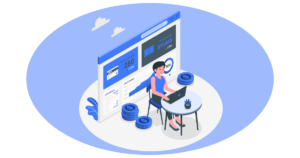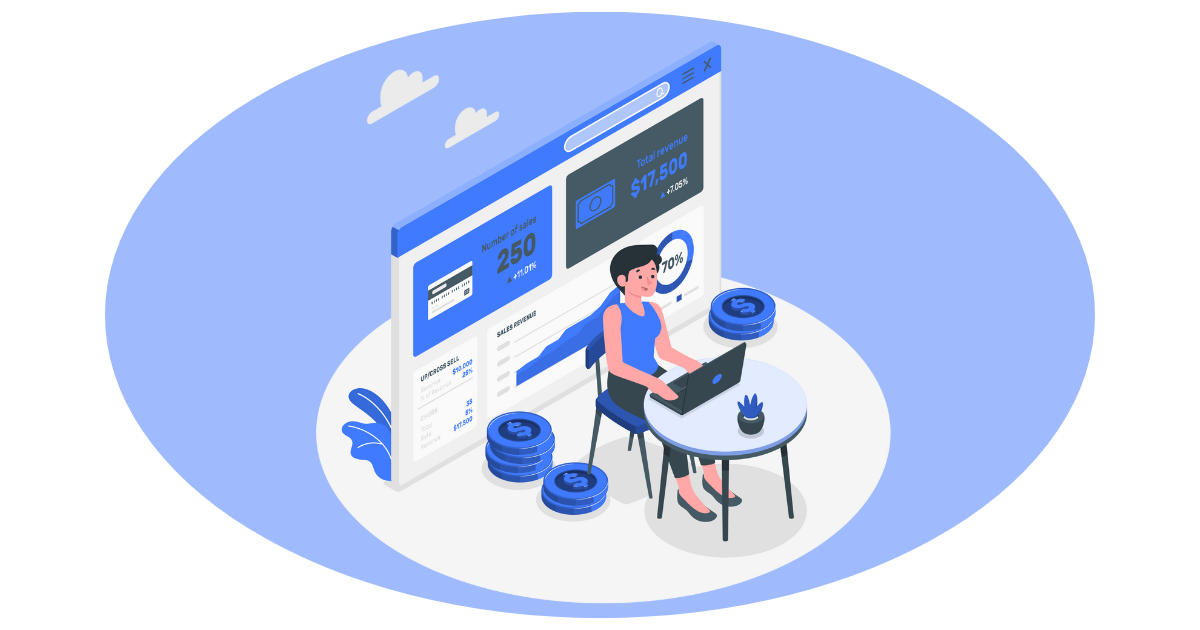外部リンクには広告が含まれる場合があります。
当サイトは、アフィリエイトプログラムなどの広告により収益を得ていますが、景品表示法における不当表示とならないよう配慮して運営しております。サイトを閲覧いただいている皆さまには一切の不利益は生じないためご安心ください。万が一問題がございましたらお問い合わせフォームよりご一報いただけますと幸いです。

悩む人
SBI証券で口座を作りたいけど、パソコンを持っていない…

ブログ管理人
スマホだけで実際にわたしが口座開設した手順を、画像付きでわかりやすく紹介します!
投資をはじめる最大のハードルは、証券口座の開設ではないでしょうか。
この記事では、SBI証券の口座開設に不安を感じている方に向けて、簡単に迷わず口座を開設できる手順をご紹介します!
- SBI証券で始めることは決めたけど、口座の開設方法に不安を感じている
- とにかくすぐ新NISAを始めたい
- 今後、新NISA以外にも投資にチャレンジしていきたい
今回の記事では新NISA口座もあわせて開設する手順を紹介しています。
サクッと証券口座を立ち上げて、新NISAをはじめる第一歩を踏み出しましょう!
そもそも証券口座って?
まずは投資初心者の方のために、証券口座について簡単におさらいします。
貯金や給与振込などに利用する銀行口座とは別に、株式や投資信託を買うには証券口座が必要です。
証券口座は、株式や投資信託などの金融商品の売買に特化した口座で、新NISA制度を利用するためにも必須となります。
今回の記事では、ネット証券最大手の一つであるSBI証券 で口座を開設する手順を紹介します。
なお、口座開設にいっさいお金はかかりません。
開設後の管理費・維持費も発生しないので、安心して口座を開設しましょう!

ブログ管理人
SBI証券は、2024年オリコン顧客満足度ランキングのネット証券部門 で総合第1位を獲得したおすすめの証券会社です!
口座を開設してみよう
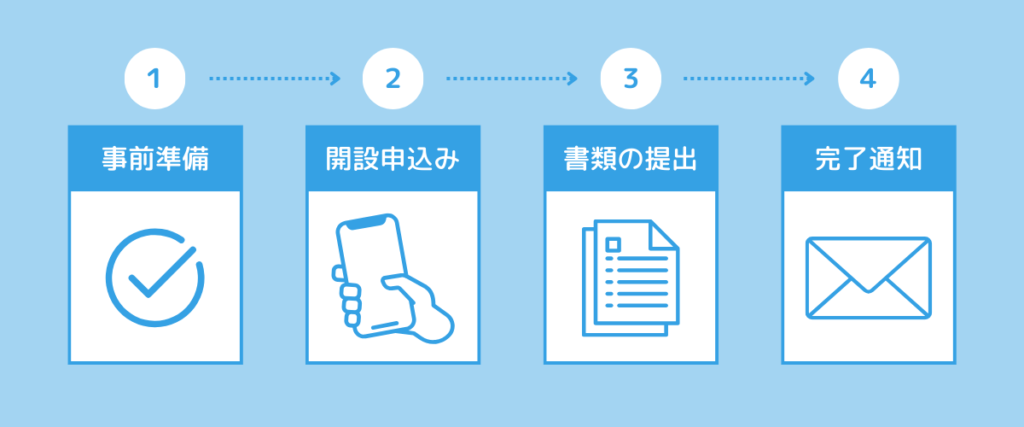
それではさっそく証券口座を開設してみましょう!
全部で4つのステップに分けて説明していきます。
事前に準備するもの2つ
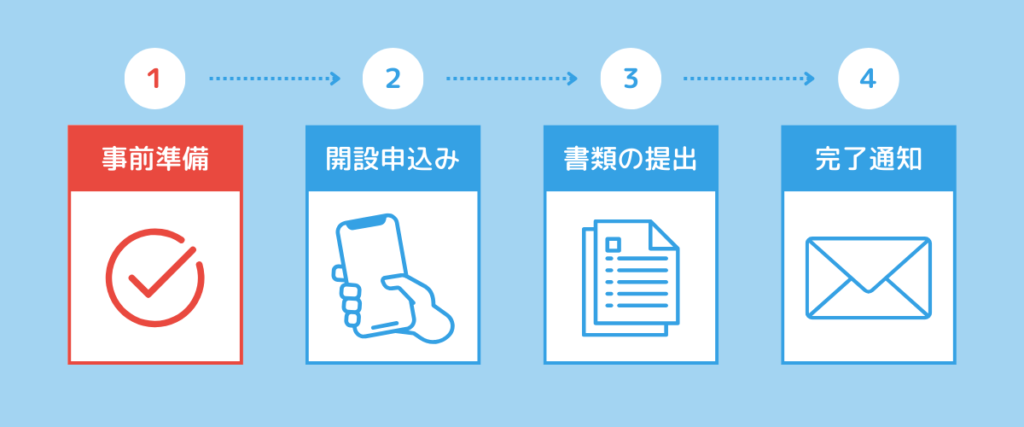
お申し込みにあたり以下が必要になります。手元に用意しておきましょう。
1.スマートフォン
本人確認書類の提出と顔写真の撮影で使います。
2.本人確認書類
以下いずれかの本人確認書類が必要です。
- マイナンバーカードをお持ちの方
→マイナンバーカードのみでOK! - マイナンバーカードをお持ちでない方
→通知カードと運転免許証
口座開設申し込み【全8STEP】
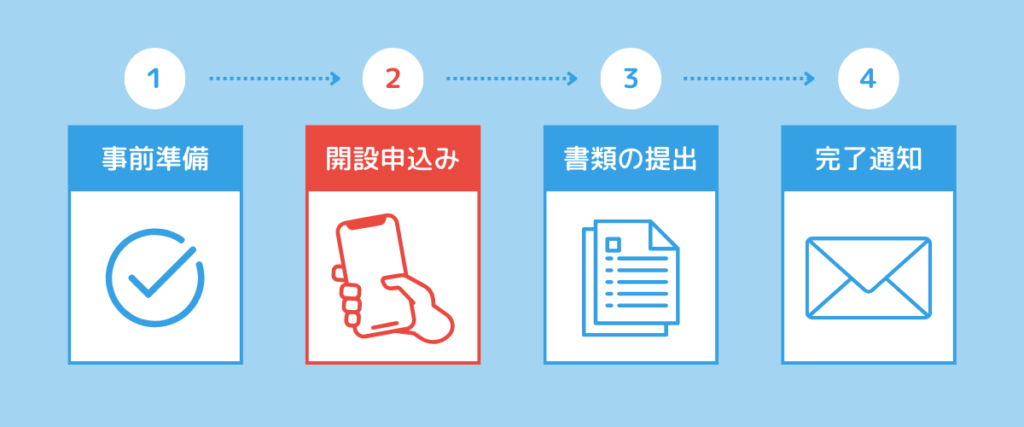
こちらのボタンからSBI証券のページを開きます。(新規タブで表示されます)
SBI証券のログイントップページが表示されるので、すこし下にスクロールして『無料口座開設をスタート』をタップします。

ご自身のメールアドレスを入力して、『メールを送信』をタップします。
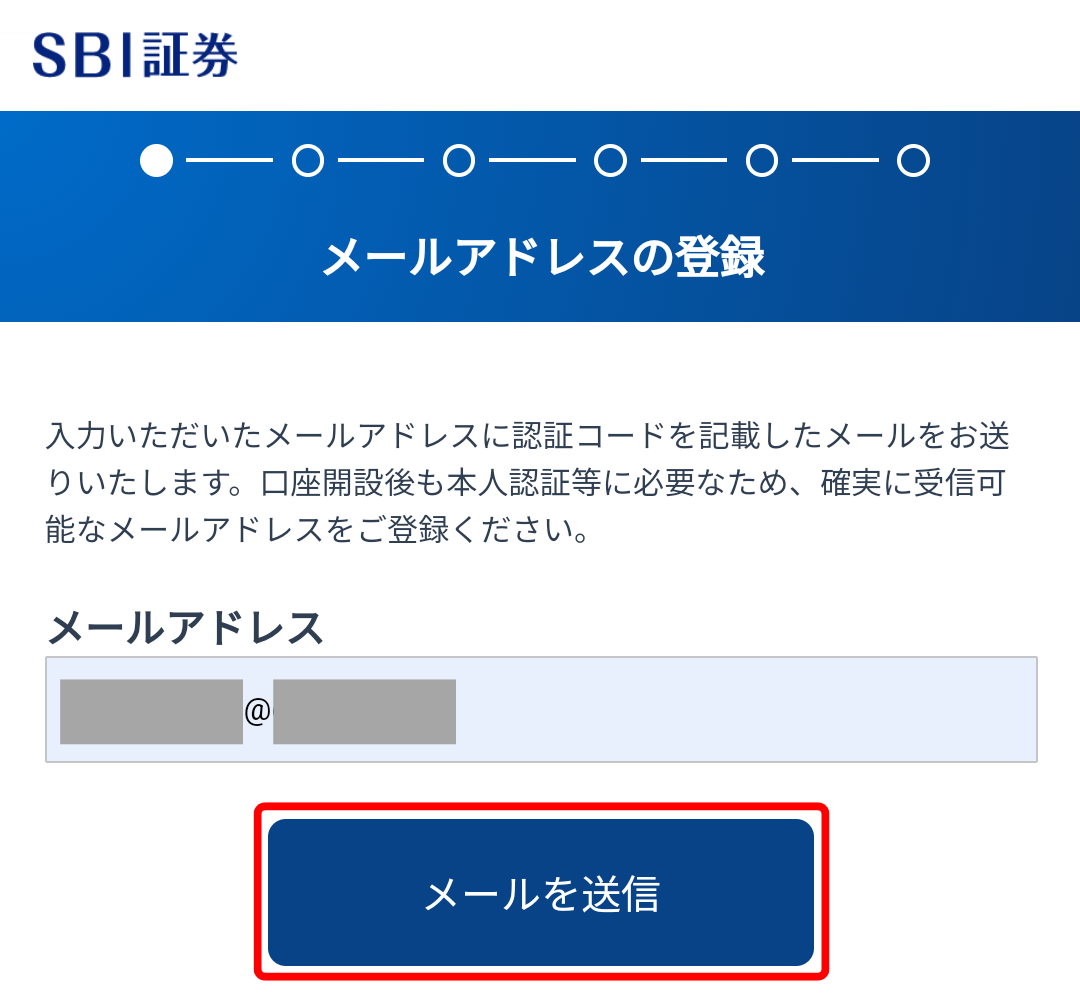
上で入力したご自身のメールアドレスに送られてきた6桁の認証コードを画面に入力して、『次へ』をタップします。
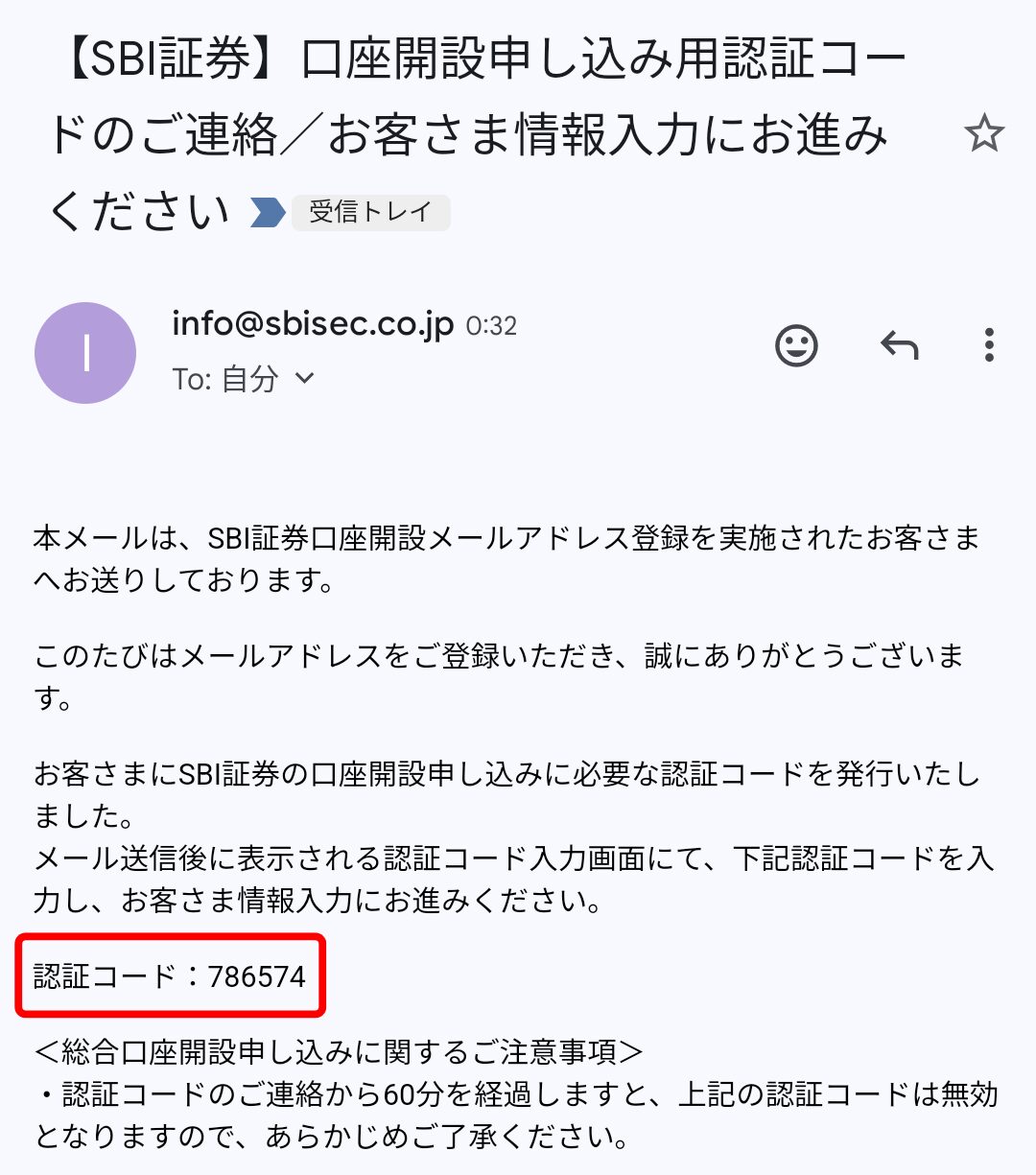
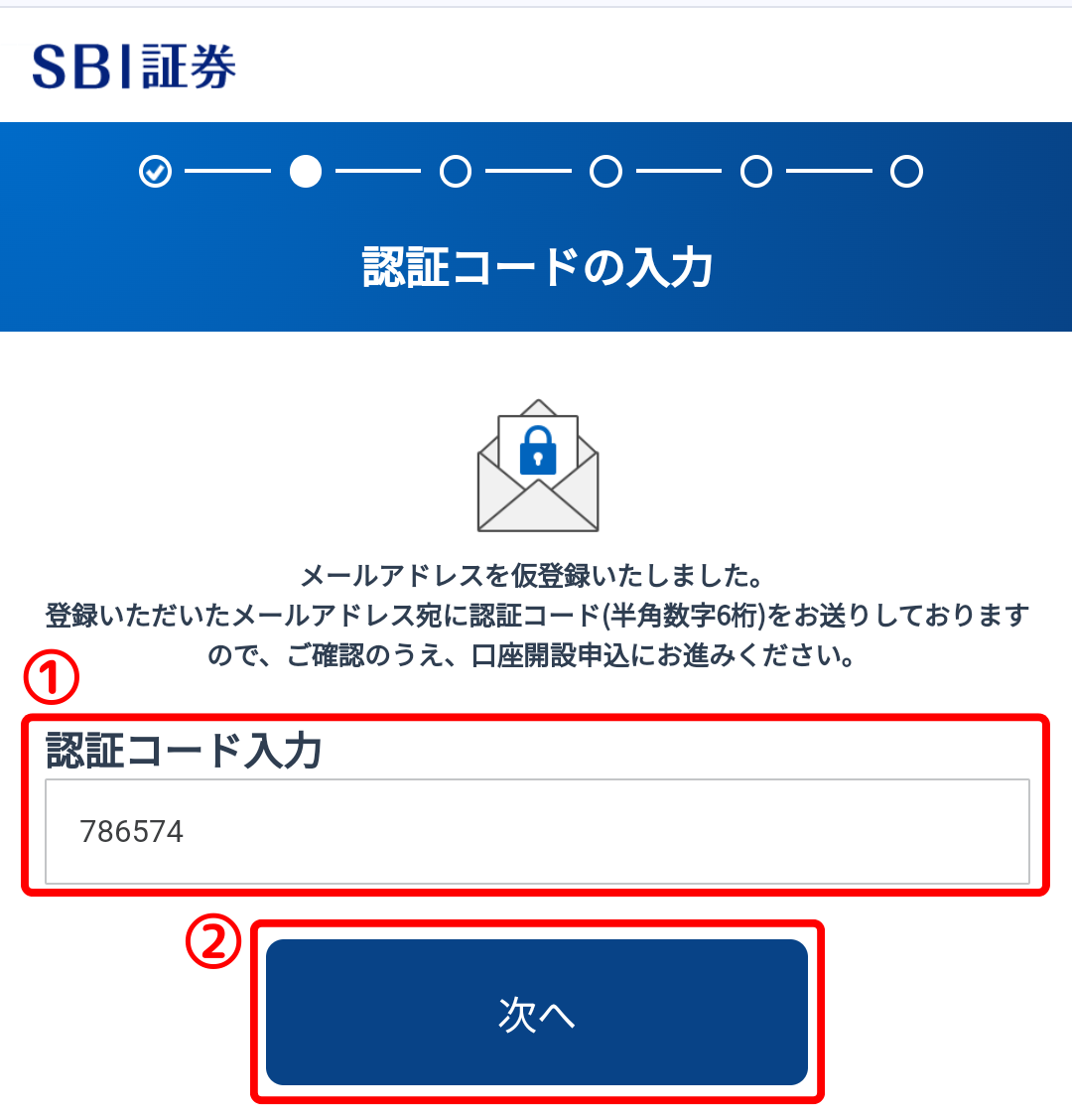
「お客様情報の設定」が表示されます。
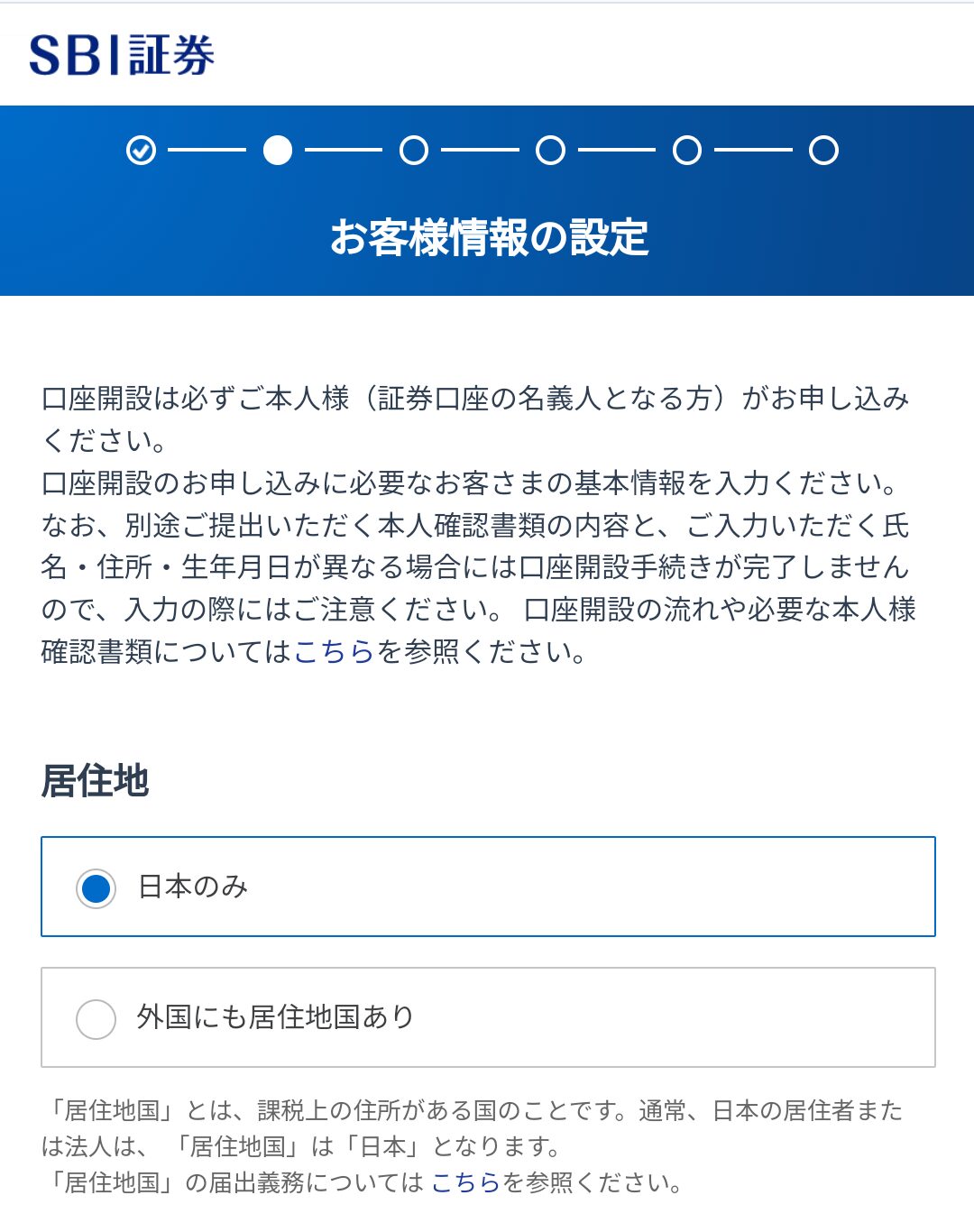
まず居住地国を選択します。
ここでは日本が居住地国である方を対象とします。
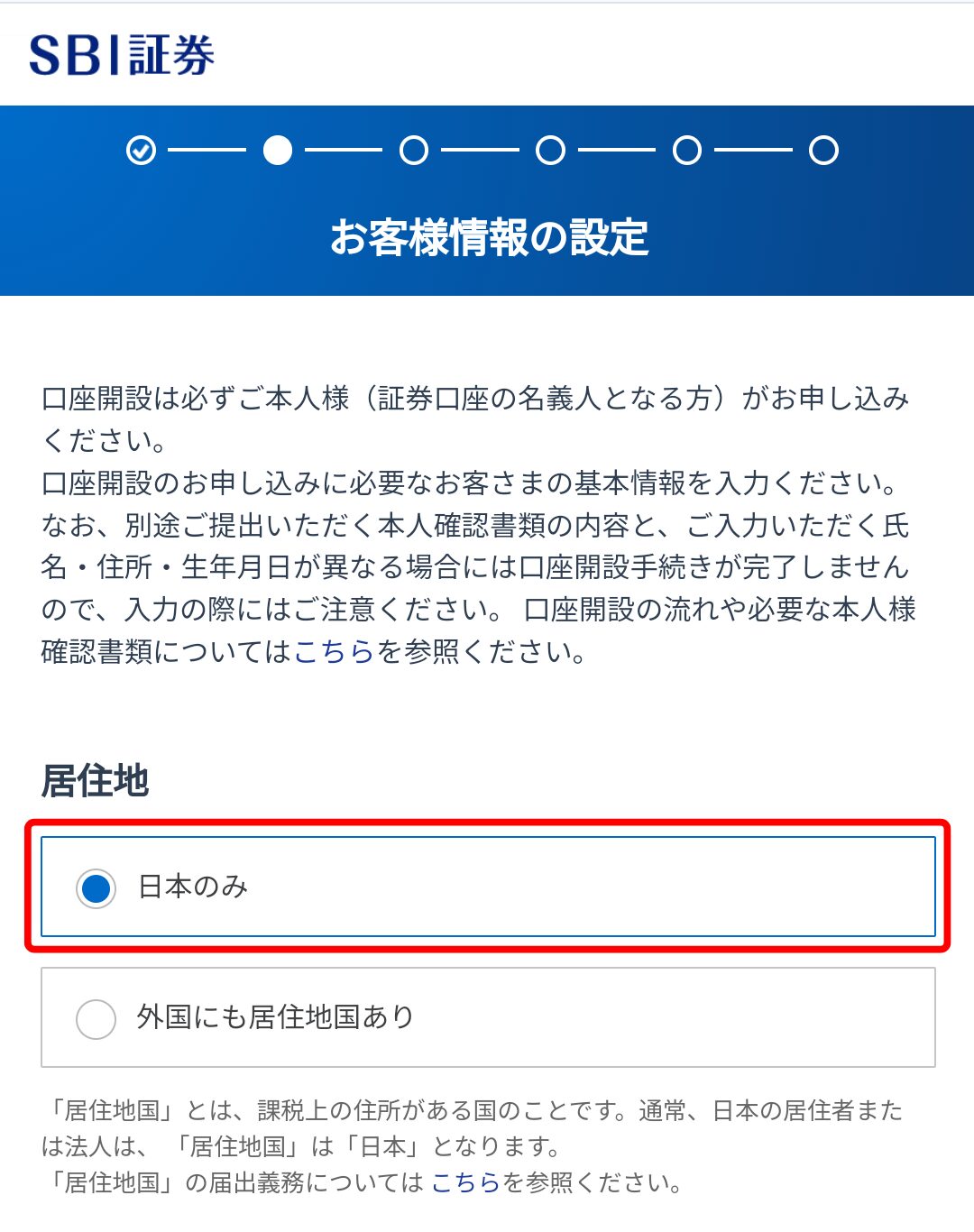
次に、画面に従って以下のお客さま情報を入力します。
- お名前(漢字)/(フリガナ)
- 生年月日
- 性別
- 電話番号
- メールアドレス
- 郵便番号/住所/住所(フリガナ)
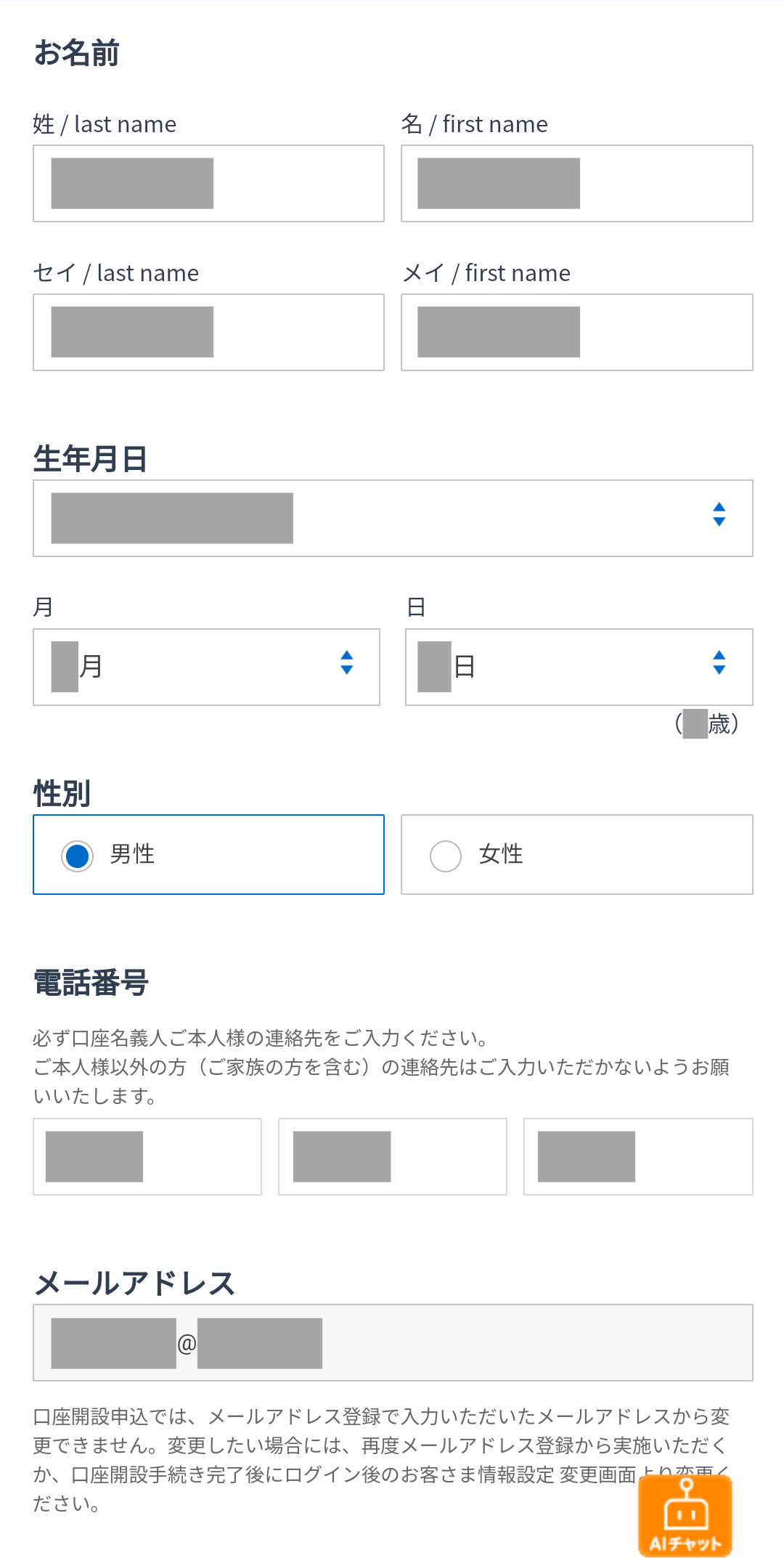
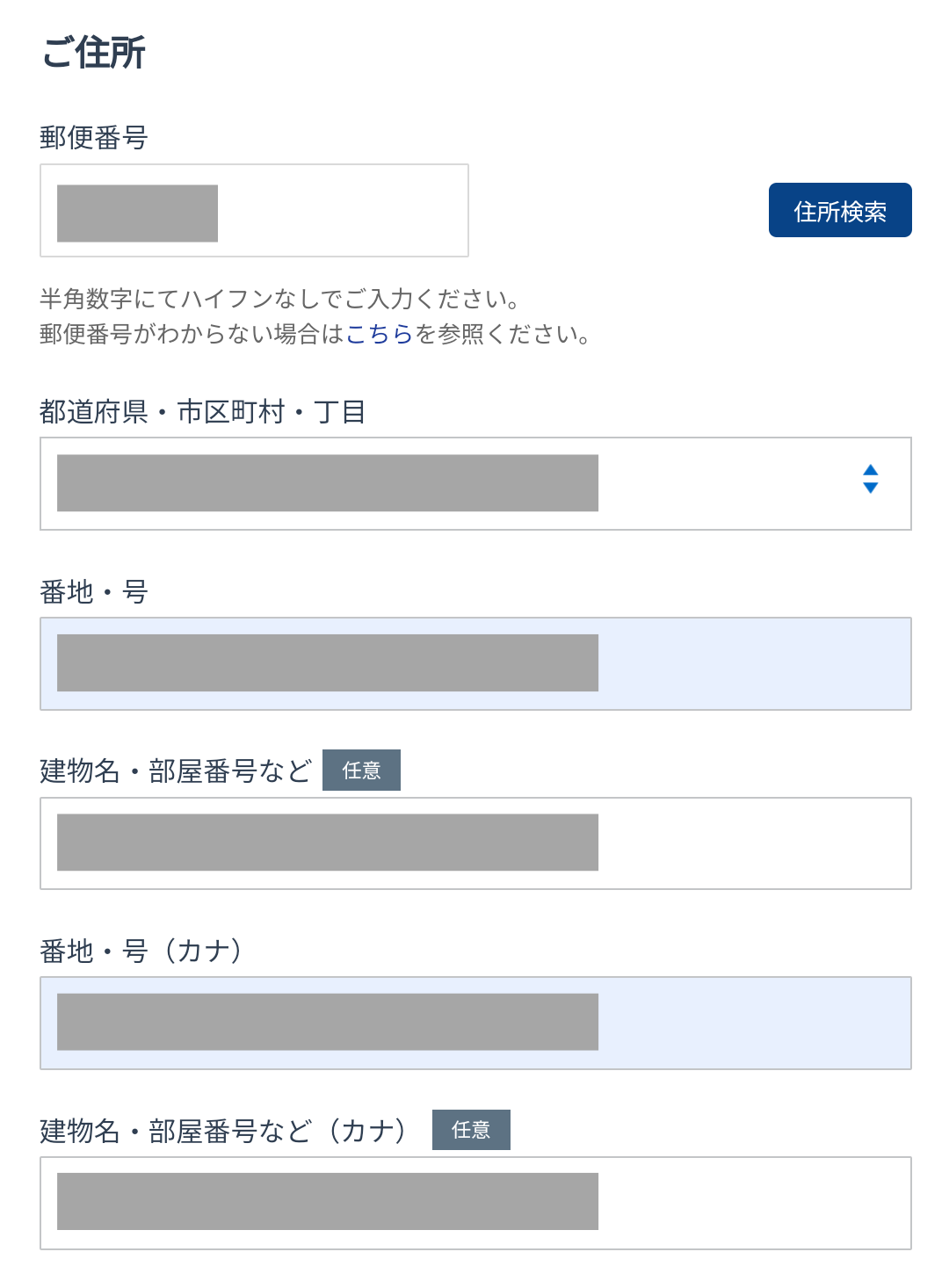
続けて、特定口座とするかどうかを選択します。
「開設する」がオススメです。
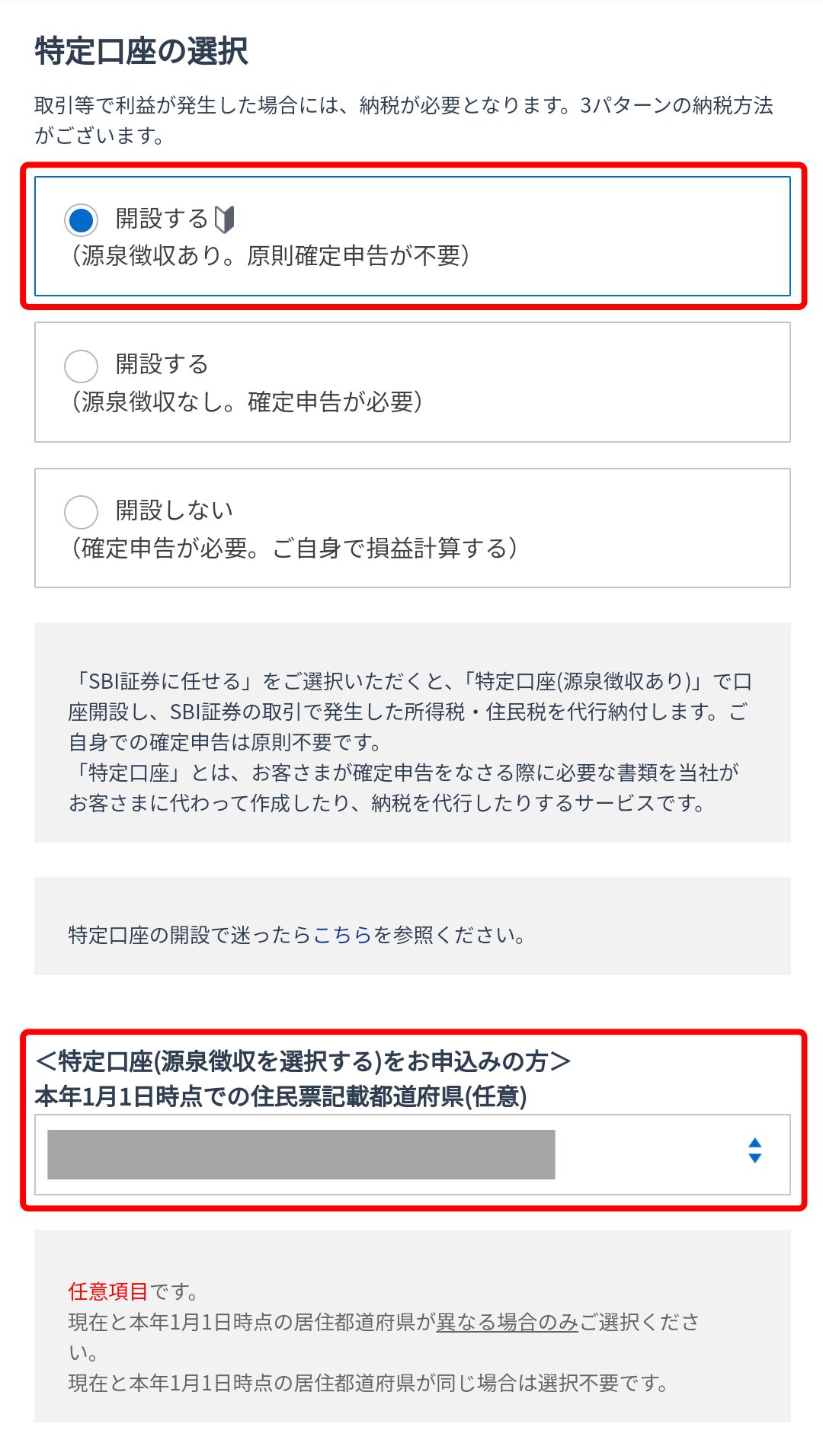
今年に入ってから都道府県をまたいで引っ越しをした方は、
本年1月1日時点の住民票に記載の居住都道府県を忘れずに選択してください。
現在と今年1月1日時点の居住都道府県が同じ場合は選択不要です。
下にスクロールすると「NISAの選択」が表示されます
『NISAに申し込む(無料)』を選択しましょう!
今回初めて新NISAに申し込む方を対象としていますので、続けて『新規で開設する』を選択してください。
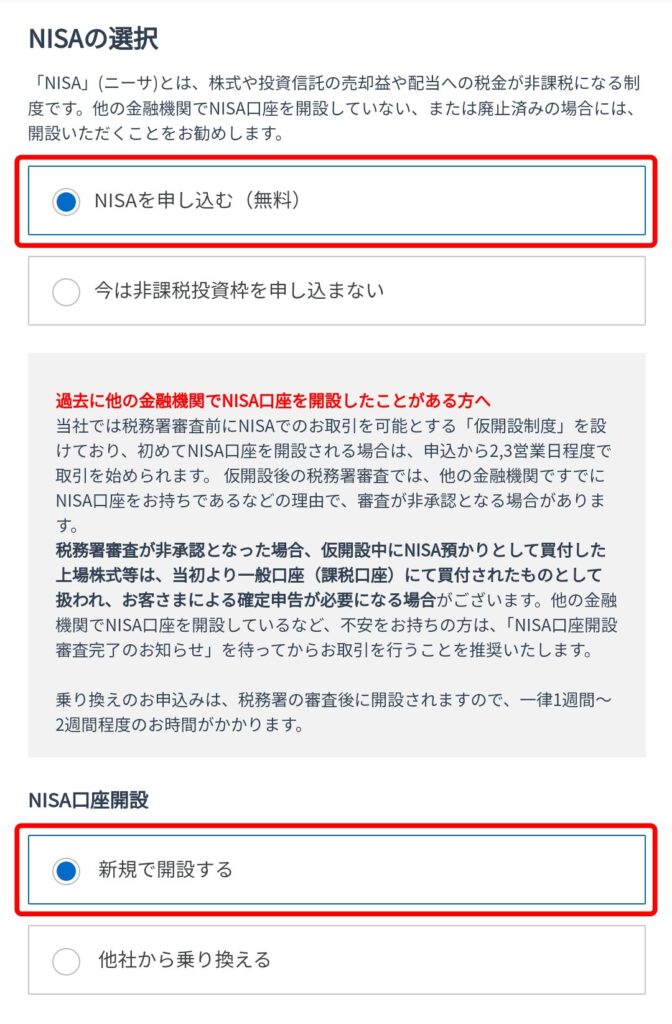
他の証券会社ですでにNISA口座を開設済みの場合は『他社から乗り換える』を選択してください。
続いて、他のサービスを追加で申込むかを選択します。
あとから申し込むことも可能なので、今回は『申し込まない』を選択しておきます。
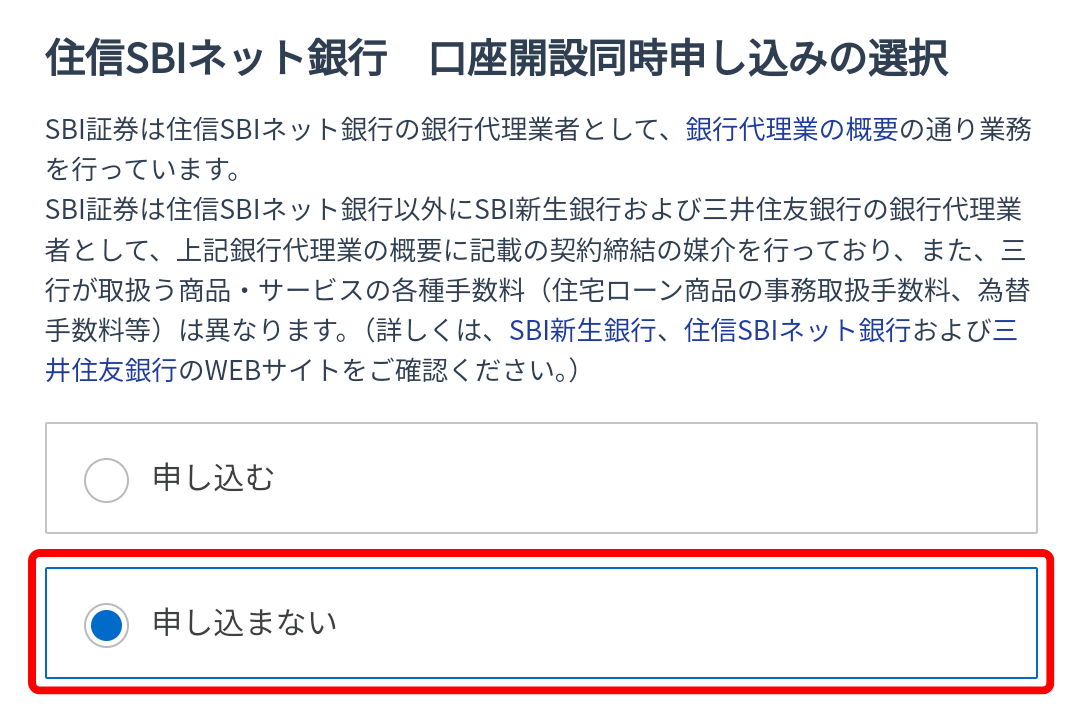
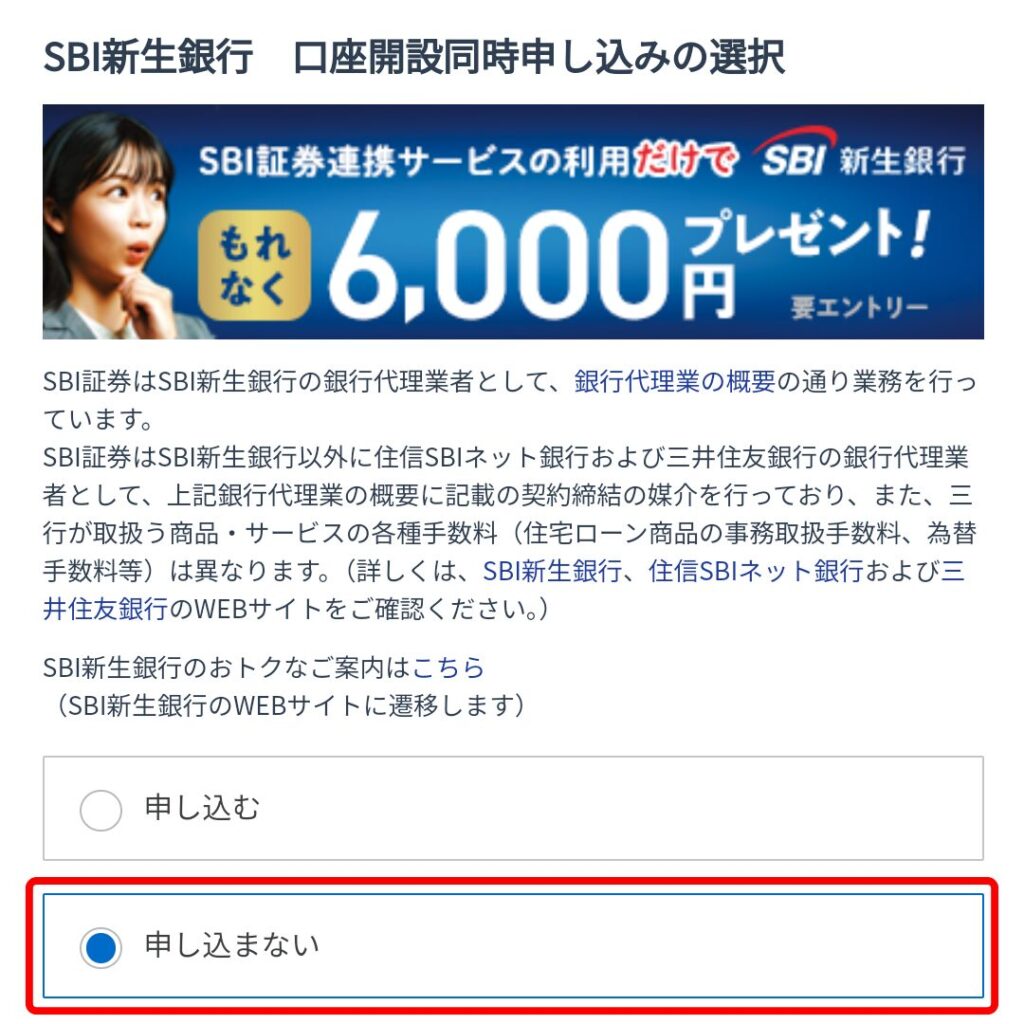
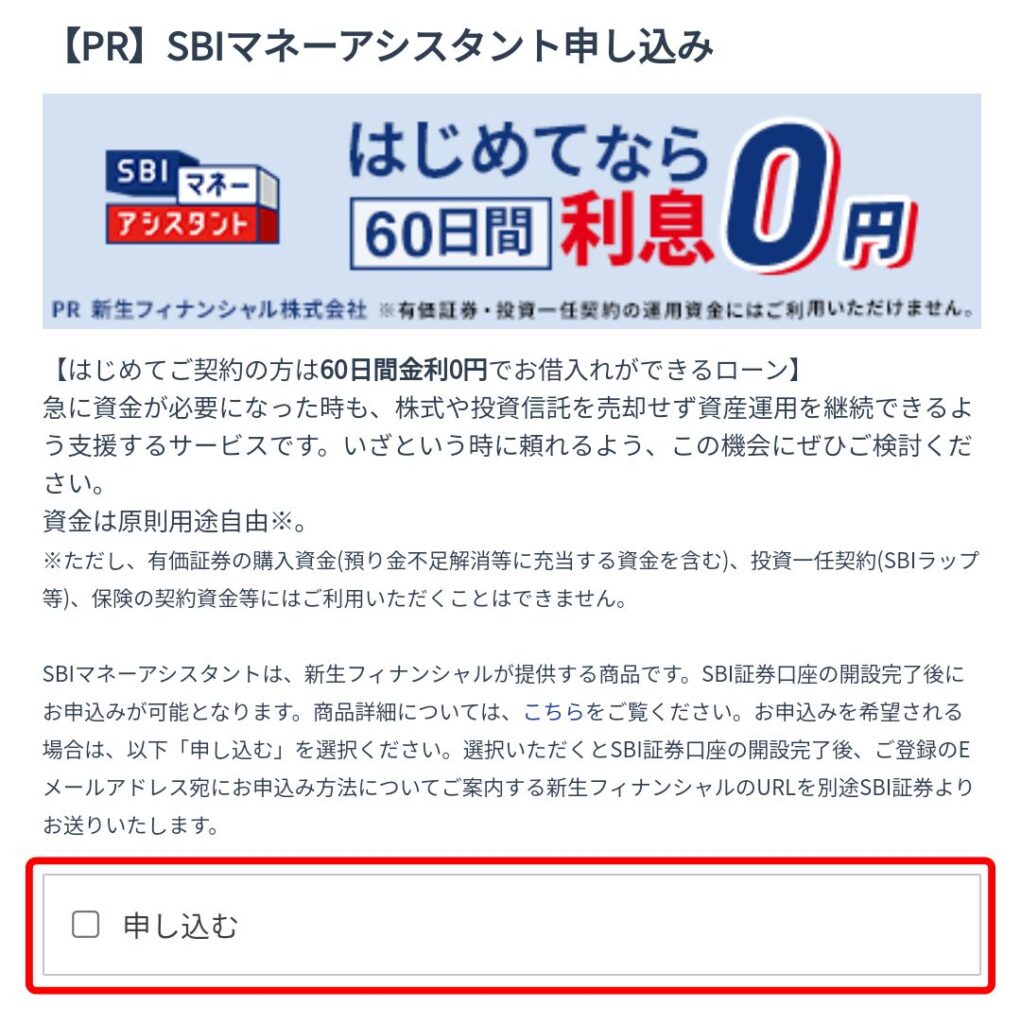
続いて、ポイントサービスに申込むかどうかを選択します。
新NISAのつみたて投資はポイントを貯める・使うことができて、長期的な資産形成と相性が良いです。ぜひ申し込んでおきましょう!
どのポイントとするかは、ご自身がよく使っているポイントサービスを選択すれば問題ありません。
こだわりがなければ、SBI証券と特に相性の良い『Vポイント』を選択しておきましょう。
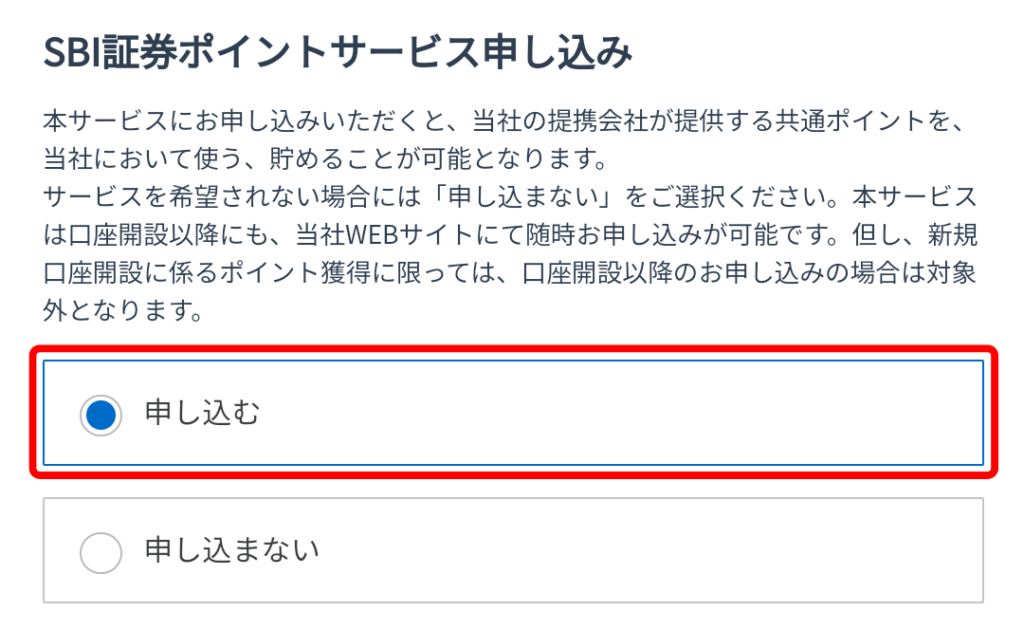
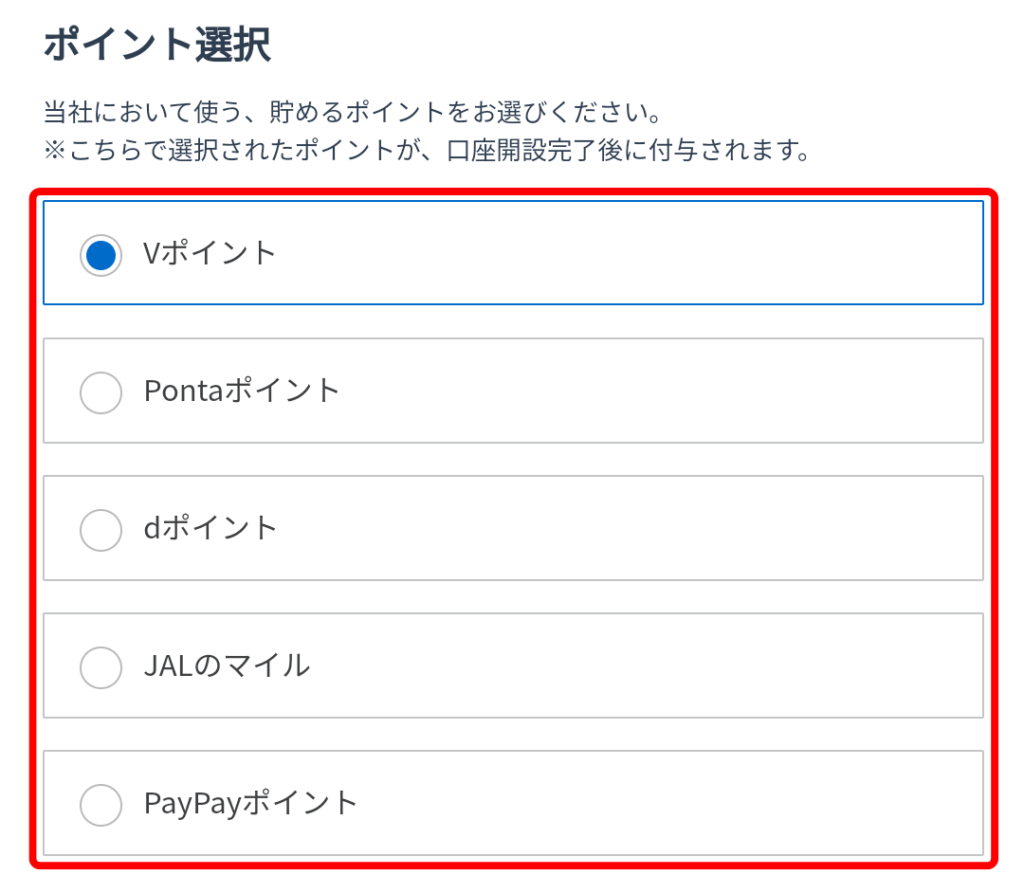
以上でお客さま情報の設定は完了です。『次へ』をタップして規約の確認に進みます。
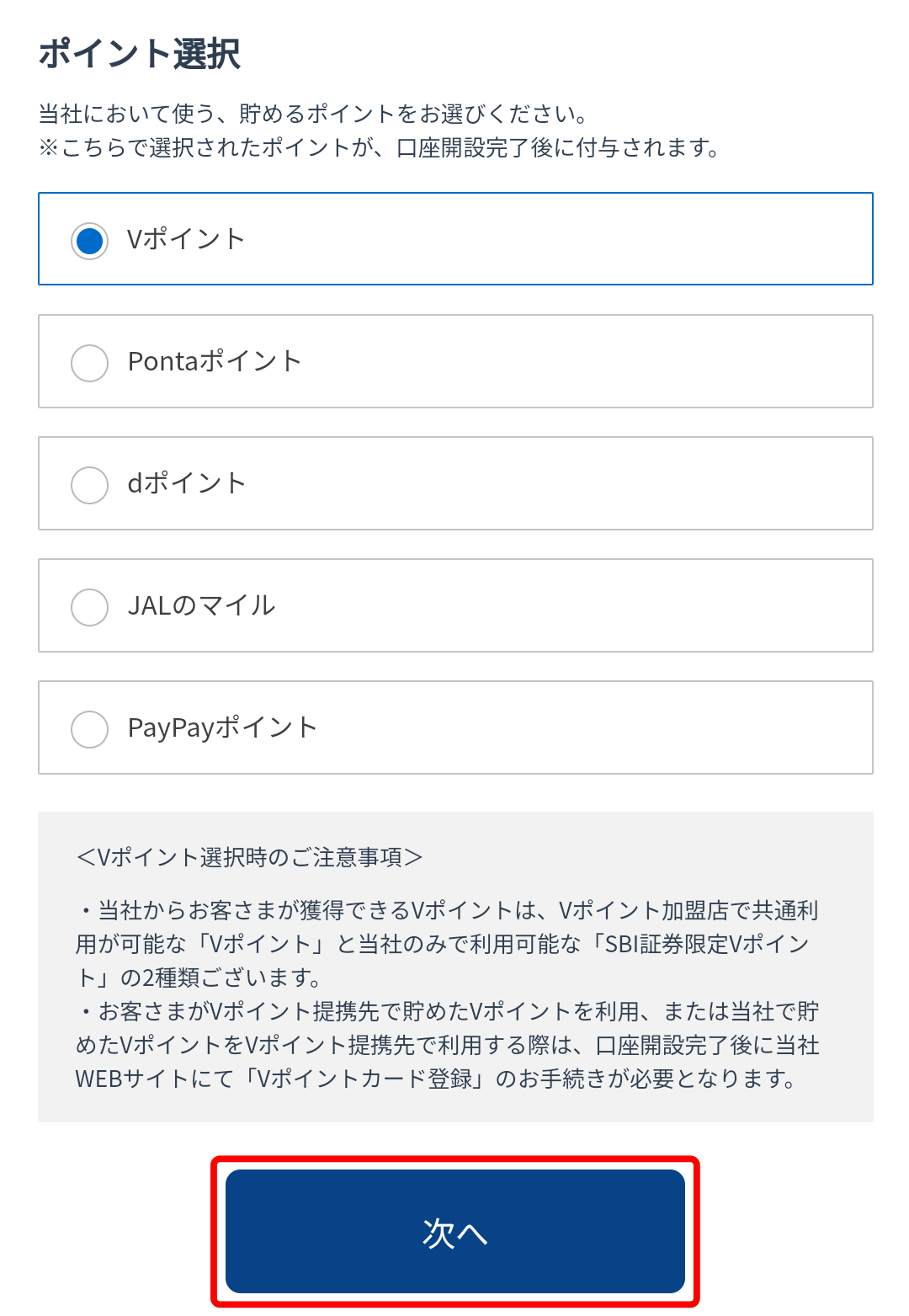
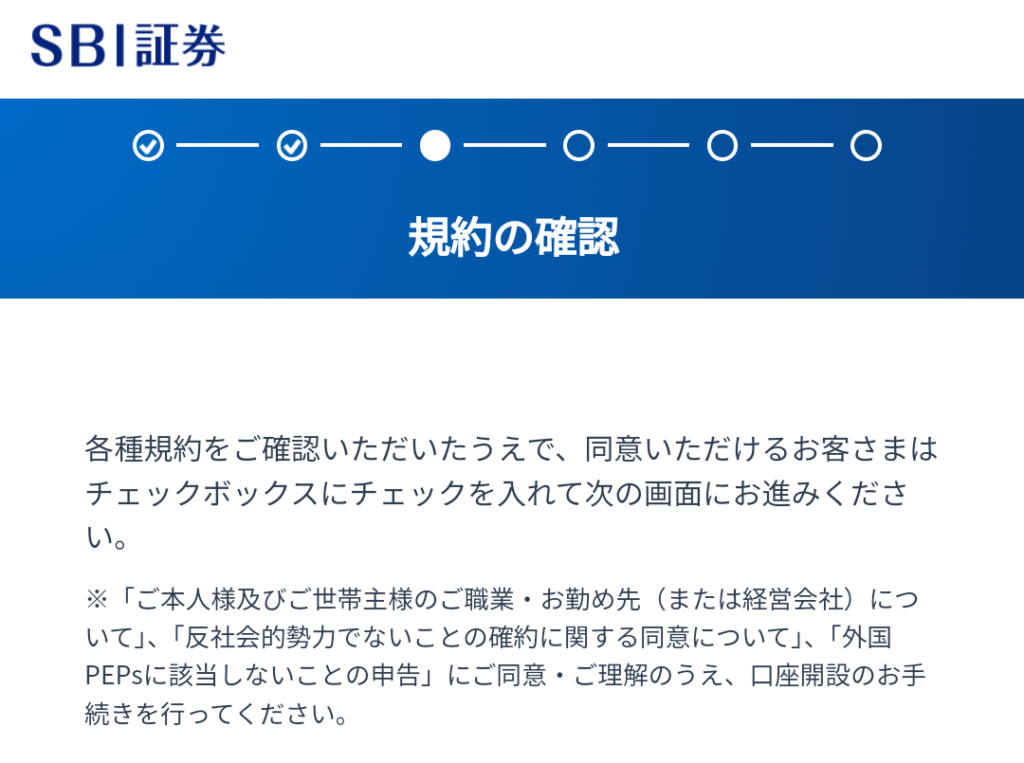
ここまで同じ手順で申し込んでいれば、以下2つの規約の確認が表示されているかと思います。
- 包括告知及び届出、電子交付サービス等の承諾、重要書類の同意
- ポイントサービス
順番に規約を確認していきます。
『約款規定集などの重要書類』のリンクをタップするとPDFが表示されるので、内容を一通り確認します。
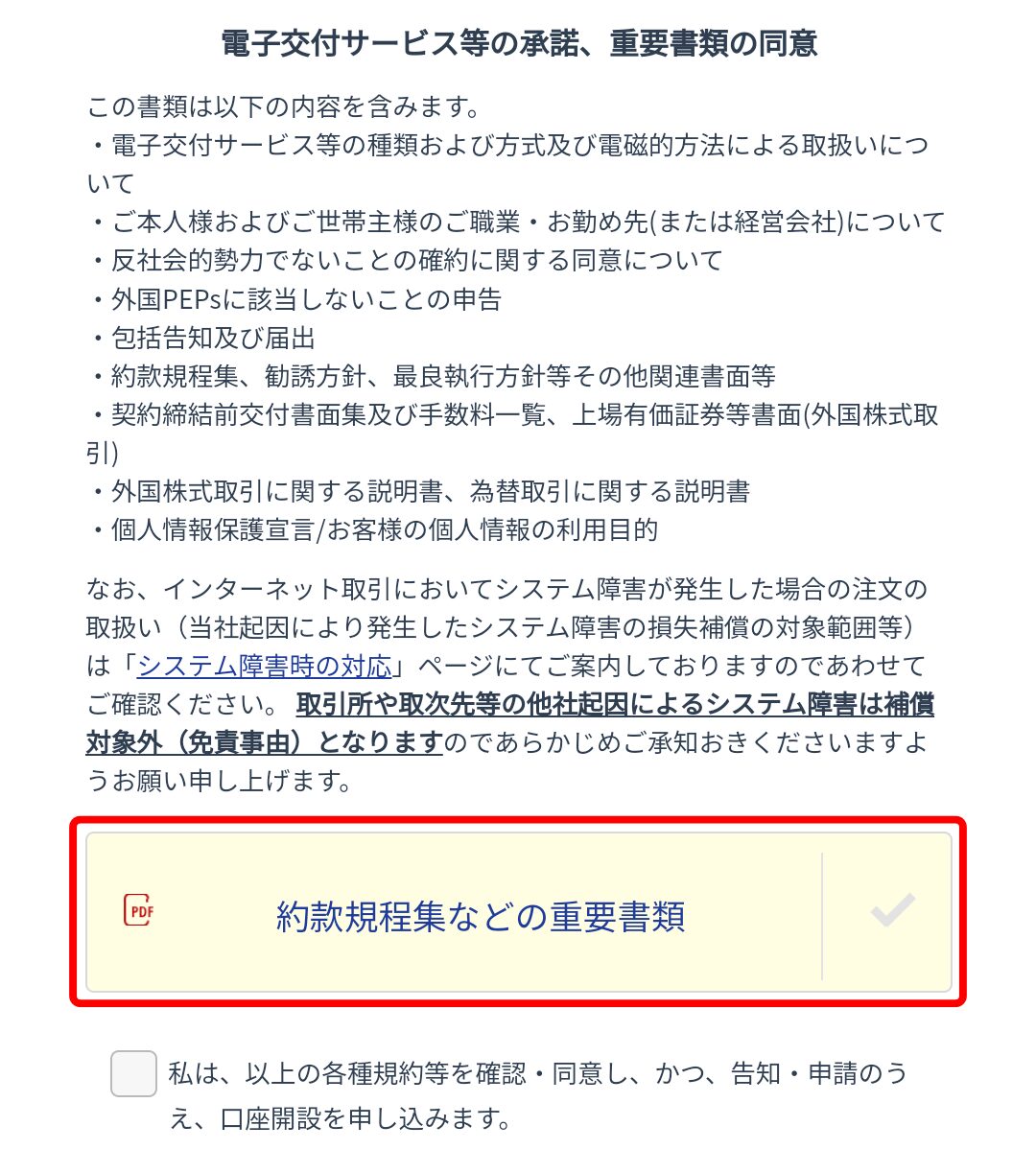
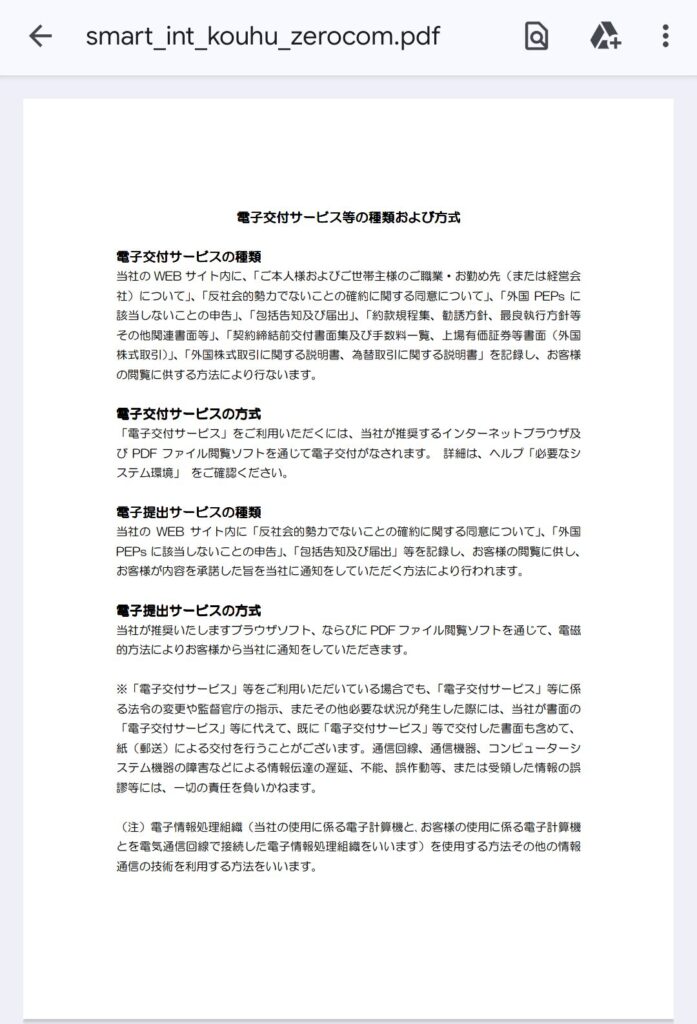
PDFを閉じて元の画面に戻ると、『同意する』チェックボックスが選択できるようになっているので、チェックをつけます。
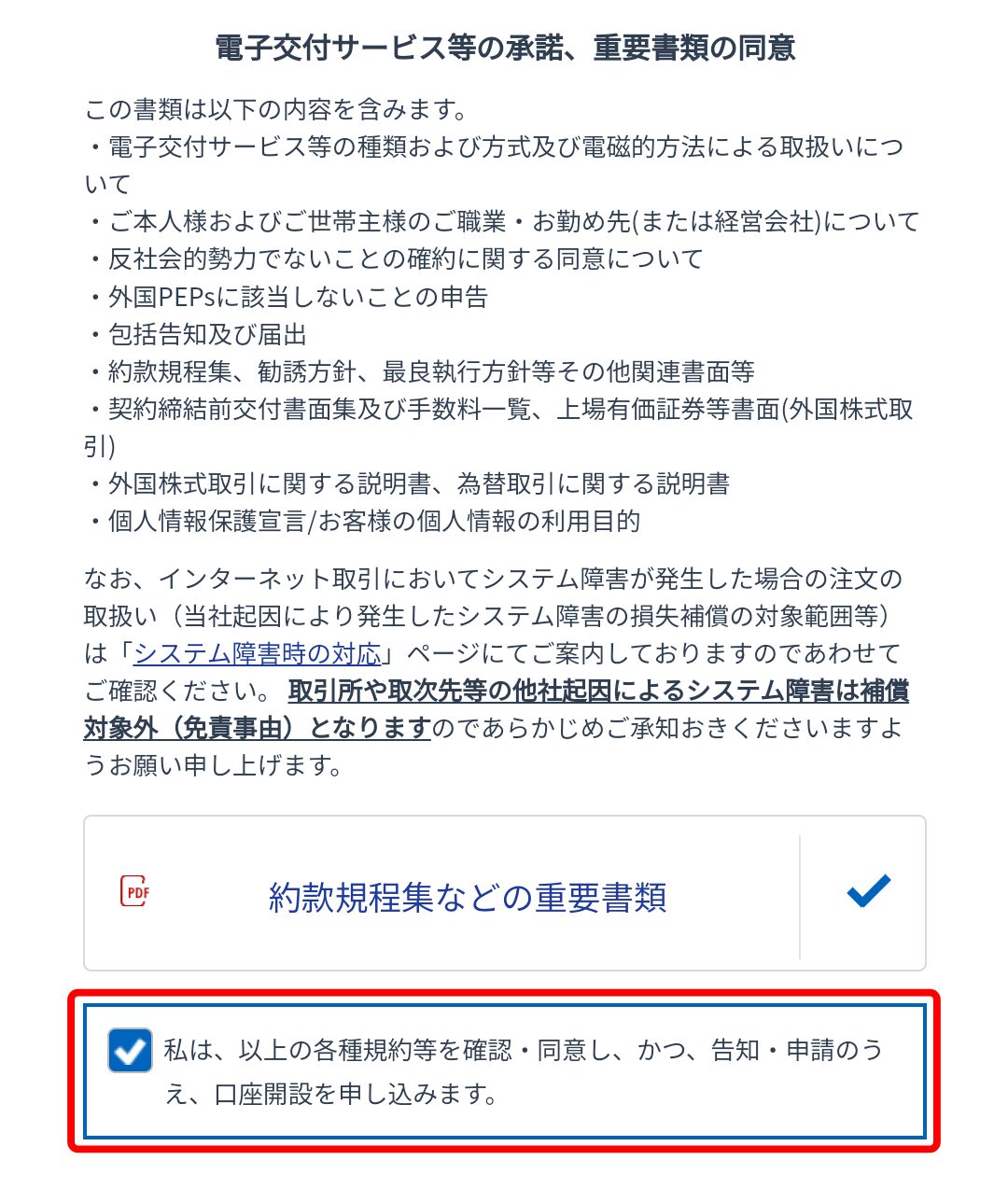
続けて、残りの規約も確認して、『同意する』にチェックします。
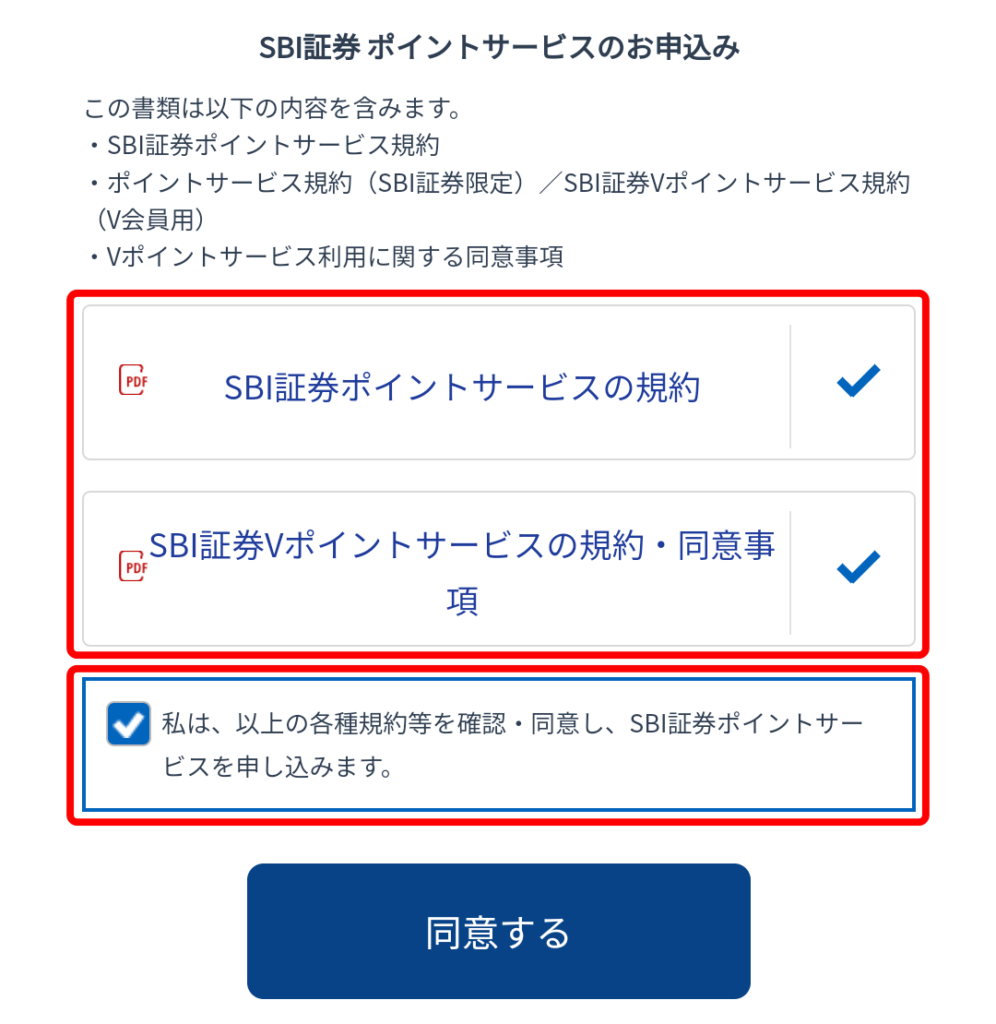
すべての規約の確認が完了したら、『同意する』をタップして次のページへ移動します。
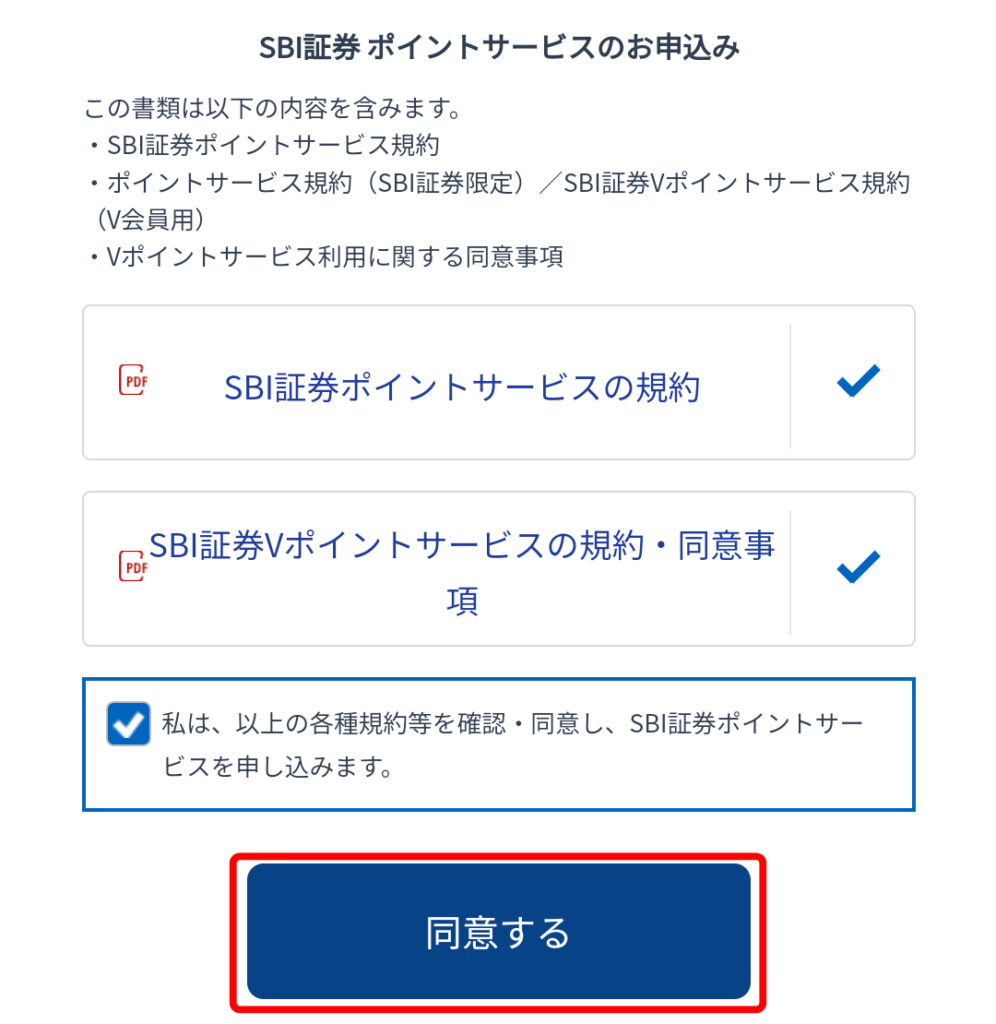
「入力内容の確認」ページが表示されます。
ここまで入力した内容に誤りがないか確認します。
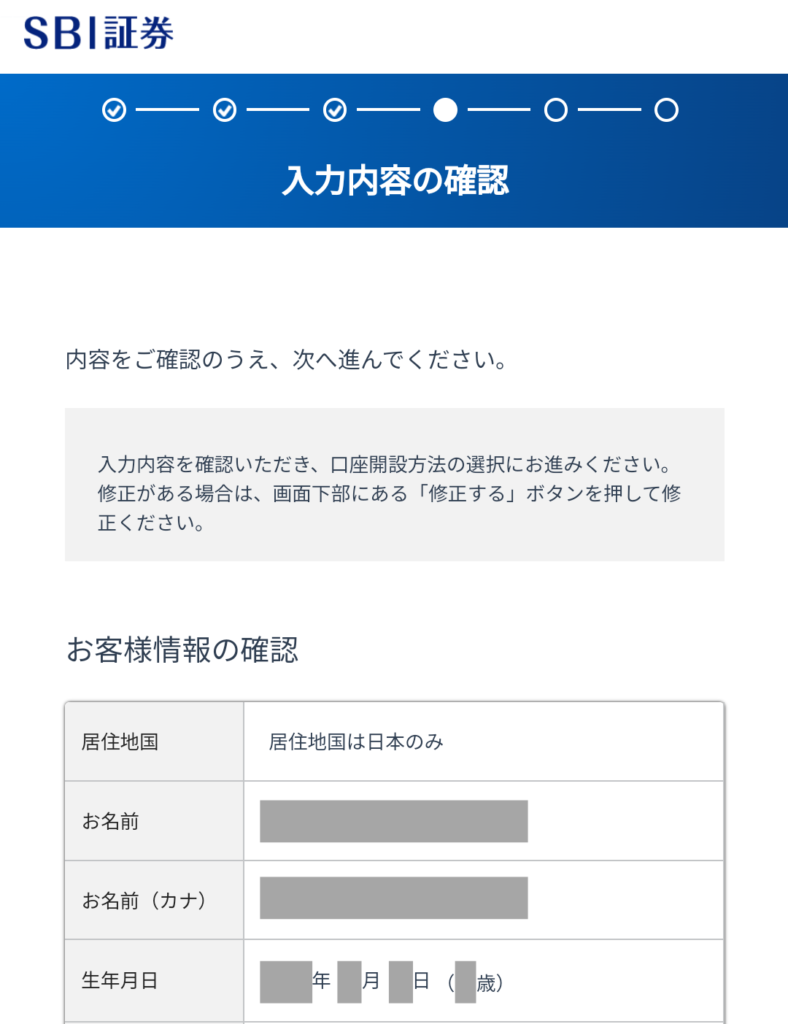
修正したい項目があれば『入力内容の修正』を押して修正してください。
問題なければ『口座開設方法の選択へ』をタップして次のページへ移動します。
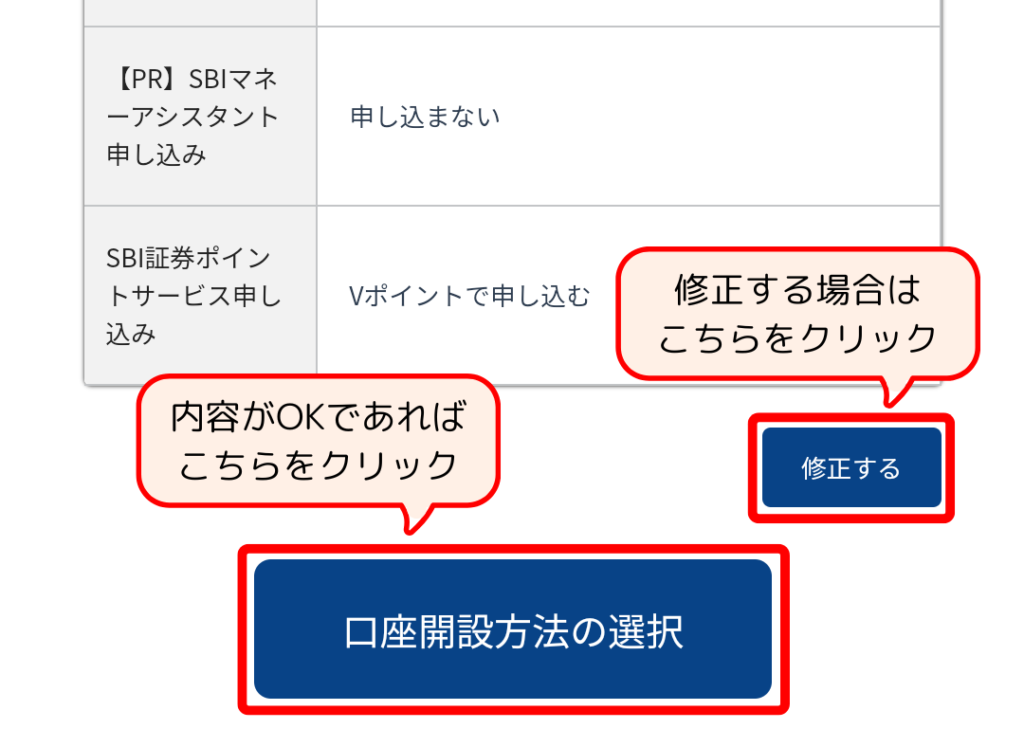
※操作の都合上、画面イメージがPCの画像になっています。スマホ画面に置き換えてお読みください。
最後に口座開設方法を選択します。
今回は、スマートフォンをお持ちである方を対象として、『ネットで口座開設』を選択します。
『外国籍の方は~』にはチェックをしないまま、『申し込む』をクリックします。
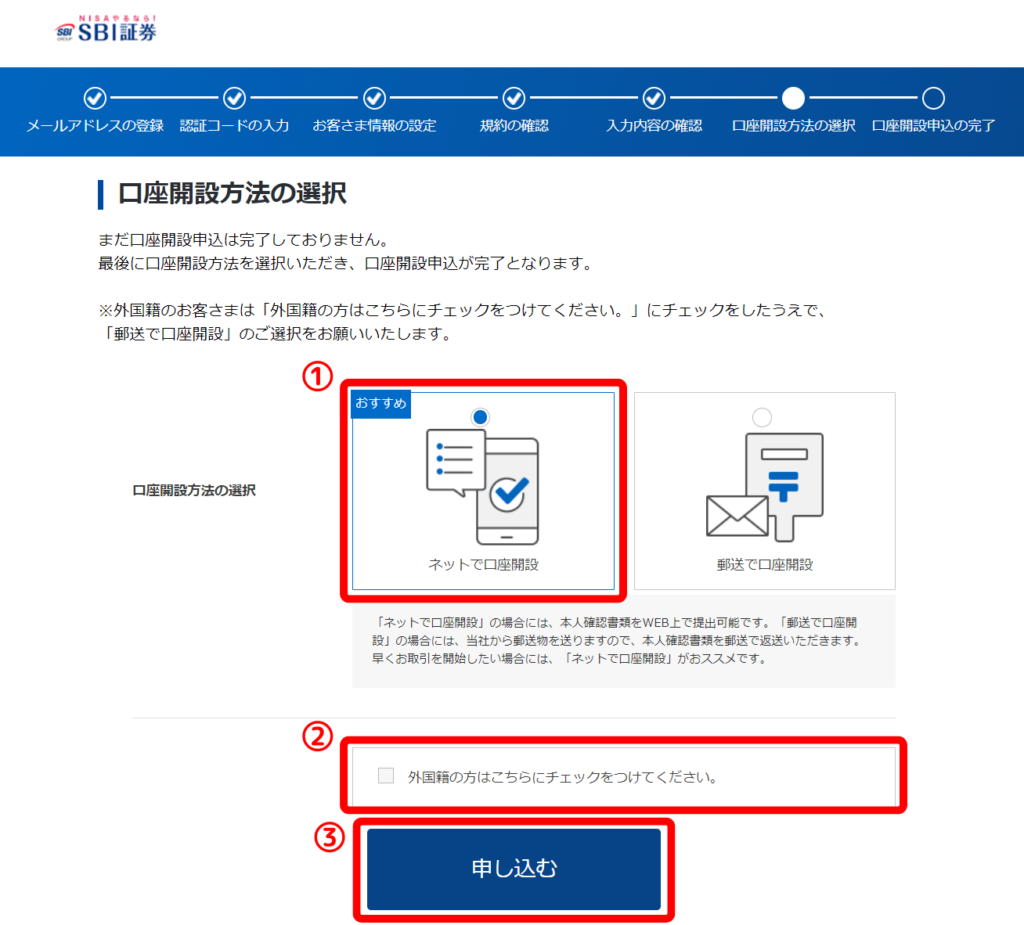
このタイミングで、登録したアドレスにメールが届いているはずなので確認しておきましょう。
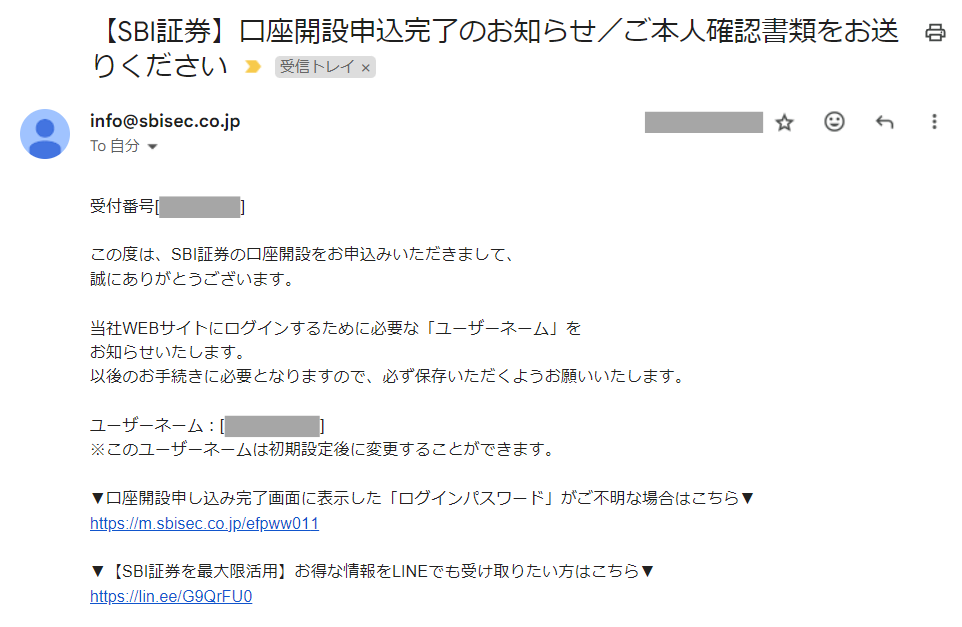
※操作の都合上、画面イメージがPCの画像になっています。スマホ画面に置き換えてお読みください。
口座開設完了のページに移動します。
『ネットで口座開設』の場合、「ユーザーネーム」と「ログインパスワード」が画面に表示されます。
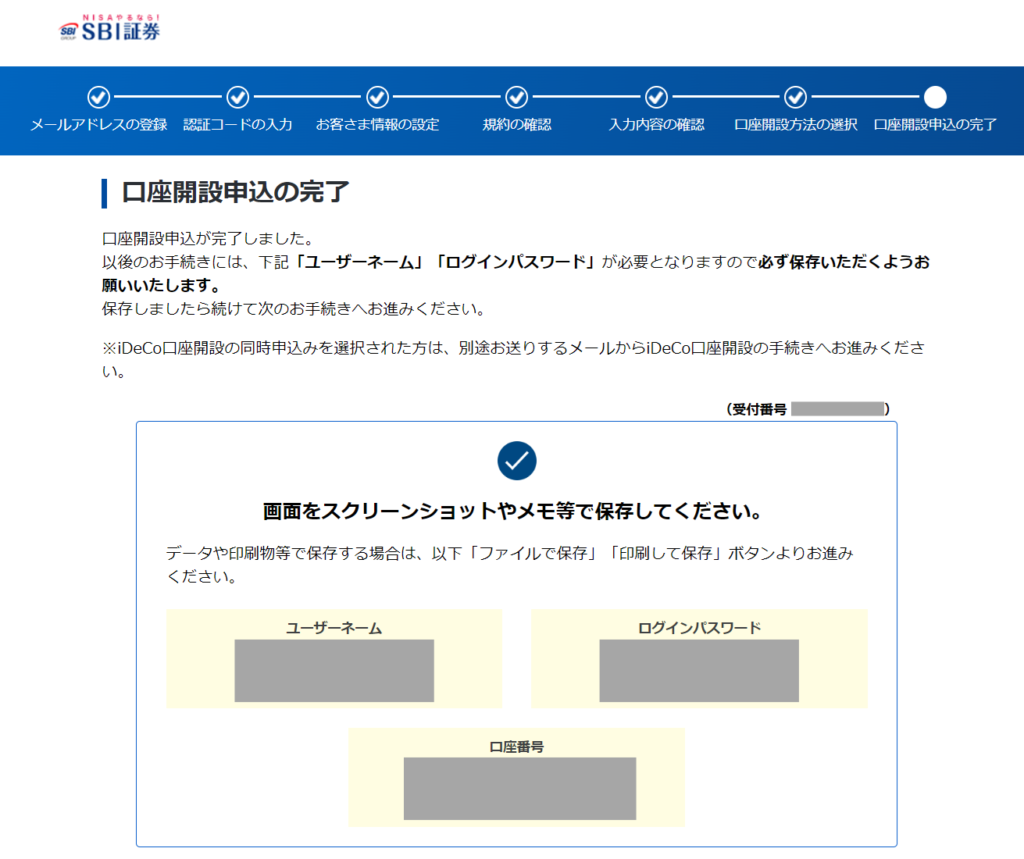
「ログインパスワード」はこの画面にしか表示されません。
『ファイルで保存』もしくは『印刷して保存』でしっかり保存しましょう。
保存が完了したら『保存しました』のチェックをつけて、『次へ』ボタンをタップします。
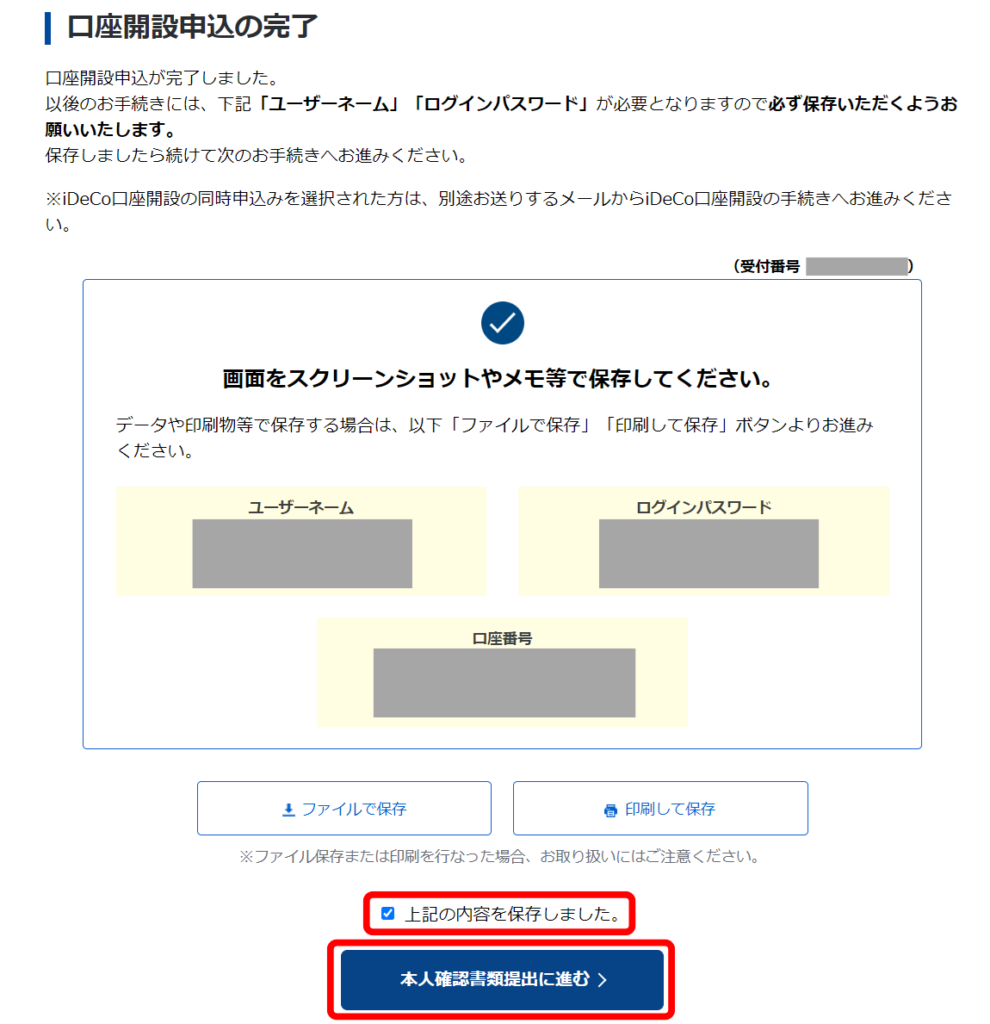
「口座開設のお手続き状況」の画面が表示されればOKです。
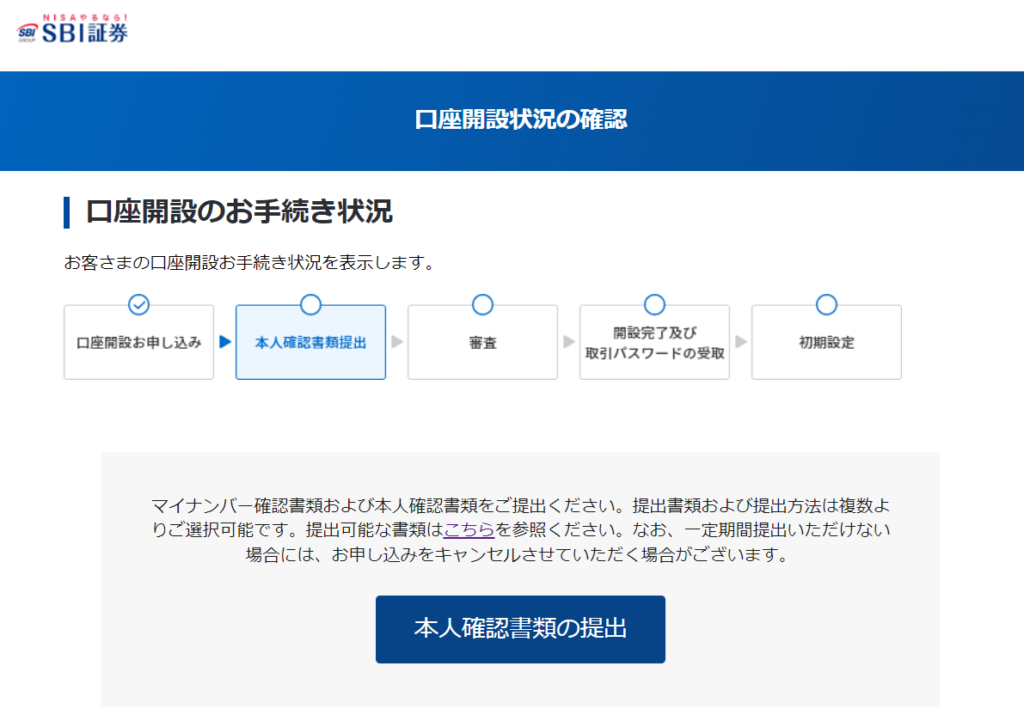

ブログ管理人
以上で口座開設の申し込みは完了です!お疲れさまでした!
本人確認書類の提出【全4STEP】
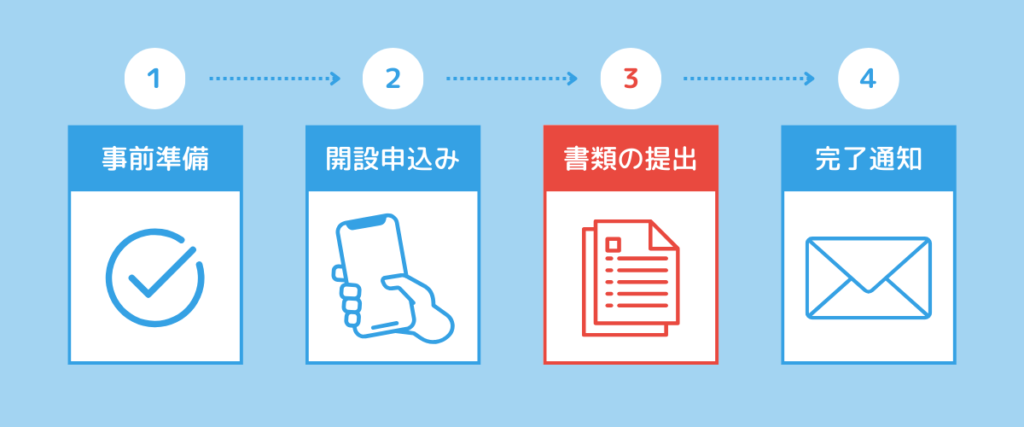
『本人確認書類の提出』をタップします。
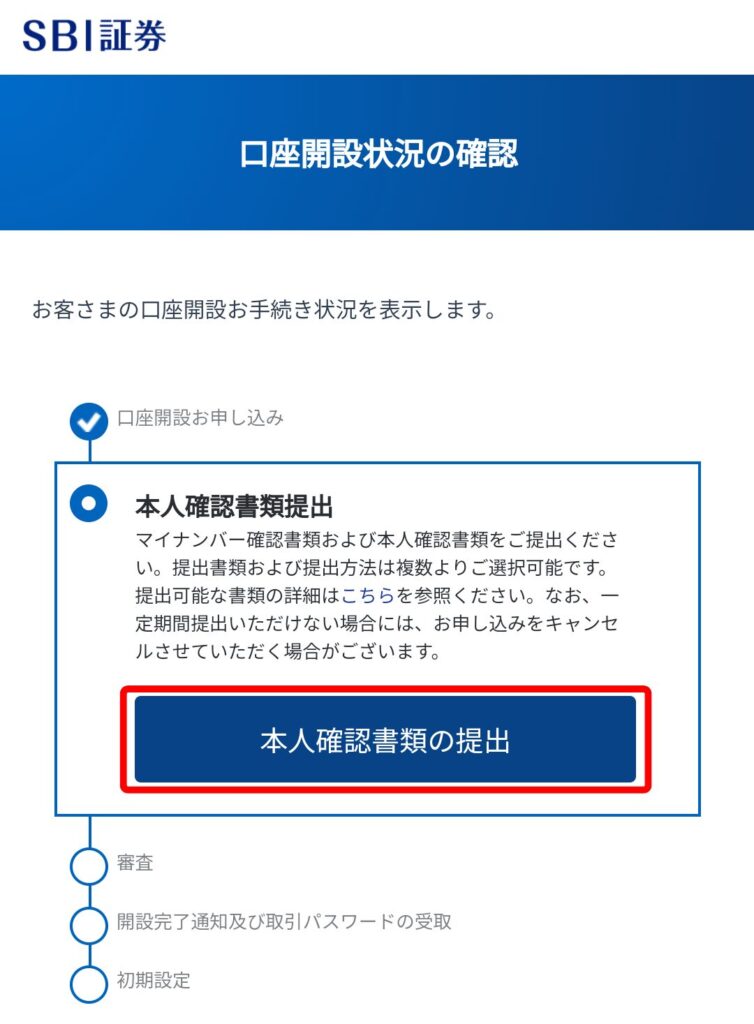
ユーザーネームとログインパスワードの入力を求められるので、前の操作でメモした通りにそれぞれ入力します。
入力したら、『ログイン』をタップします。
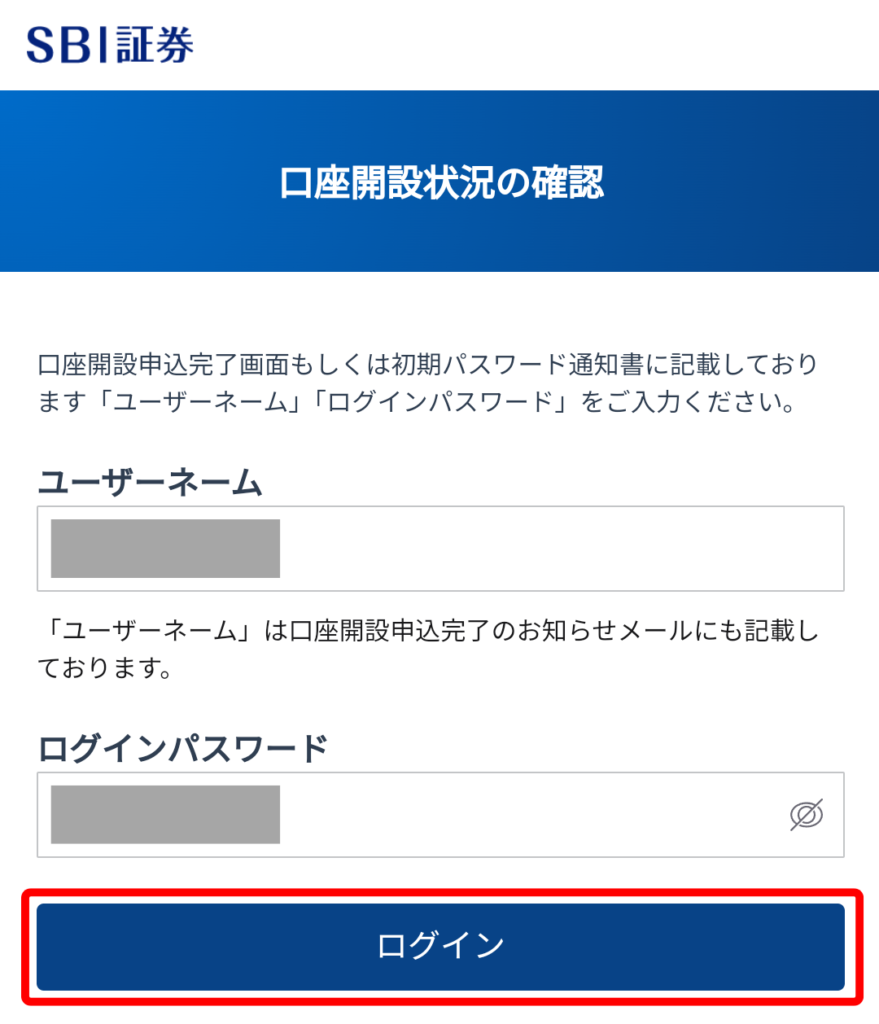
「お客さま情報の再確認」が表示されるので、内容を確認して、問題なければ『次へ』をクリックします。
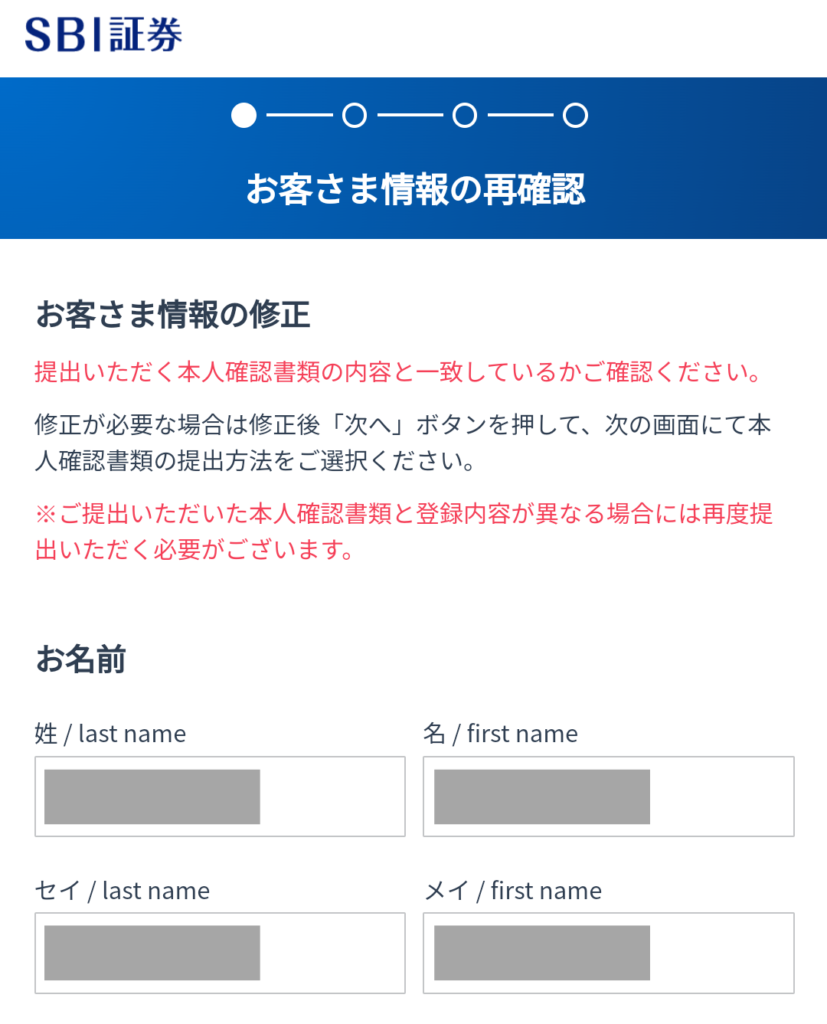
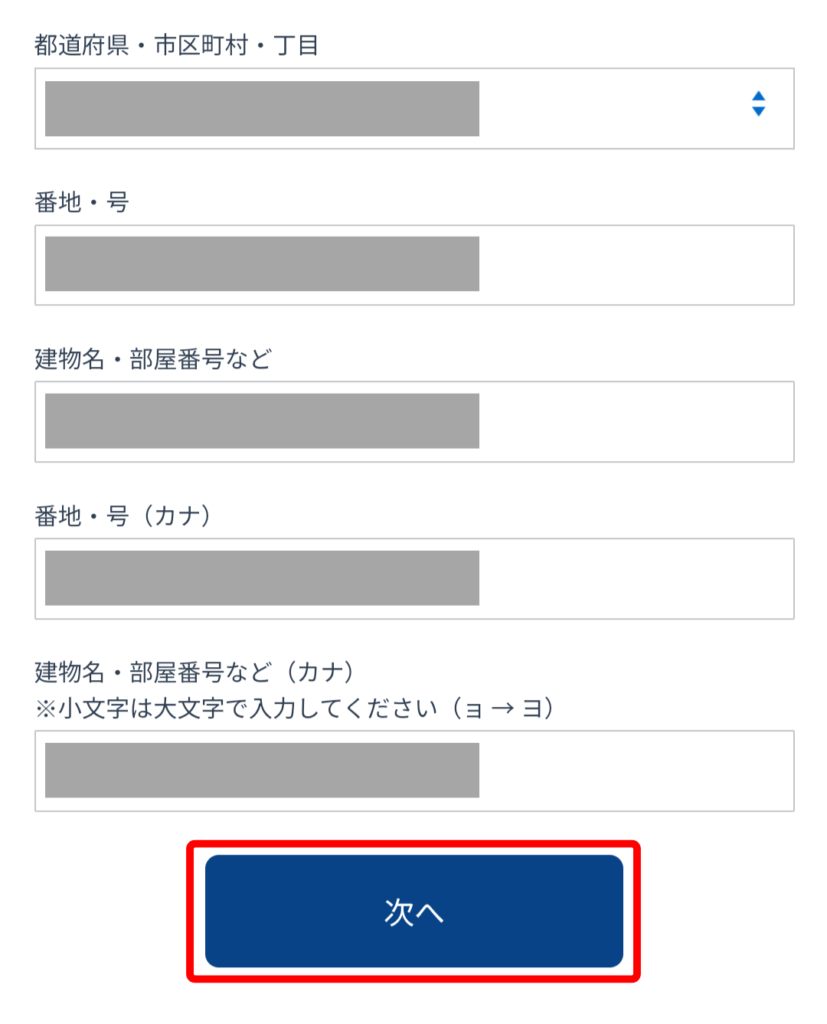
本人確認書類として、マイナンバーカードか通知カードを選択します。
通知カードを選択した場合、顔写真の証明として運転免許証も必要となります。
お持ちであれば手間の少ないマイナンバーカードがオススメです。
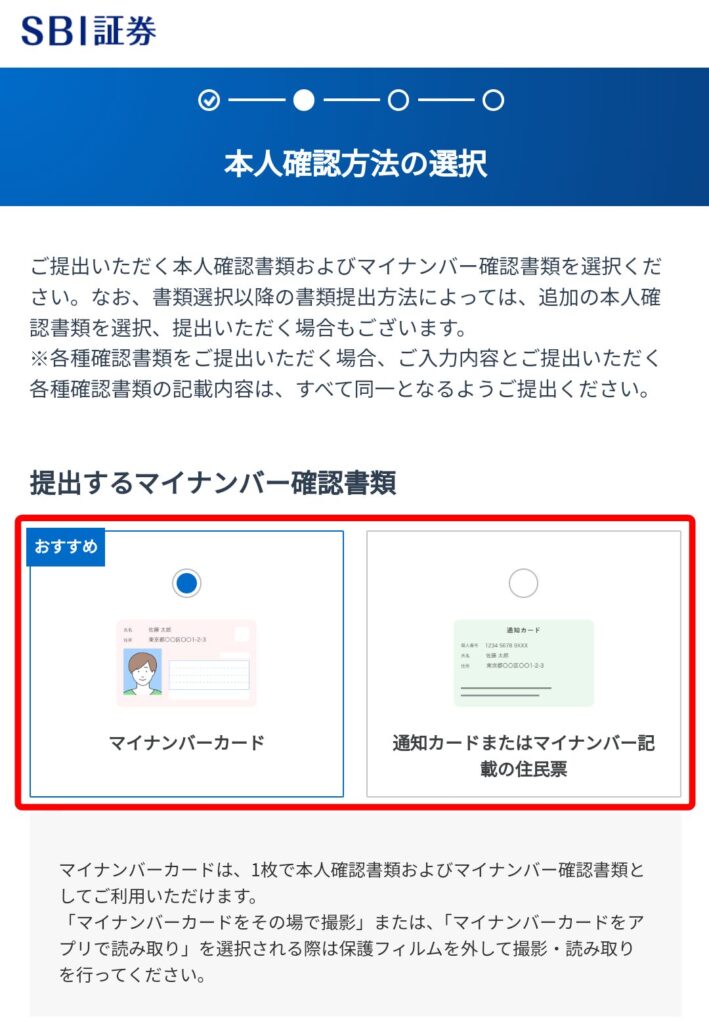
今回はマイナンバーカードを選択して申込みを続けます。
提出方法が表示されるので、お好きな方法を選びます。
今回は、『マイナンバーカードをその場で撮影』を選択して申し込みを続けます。
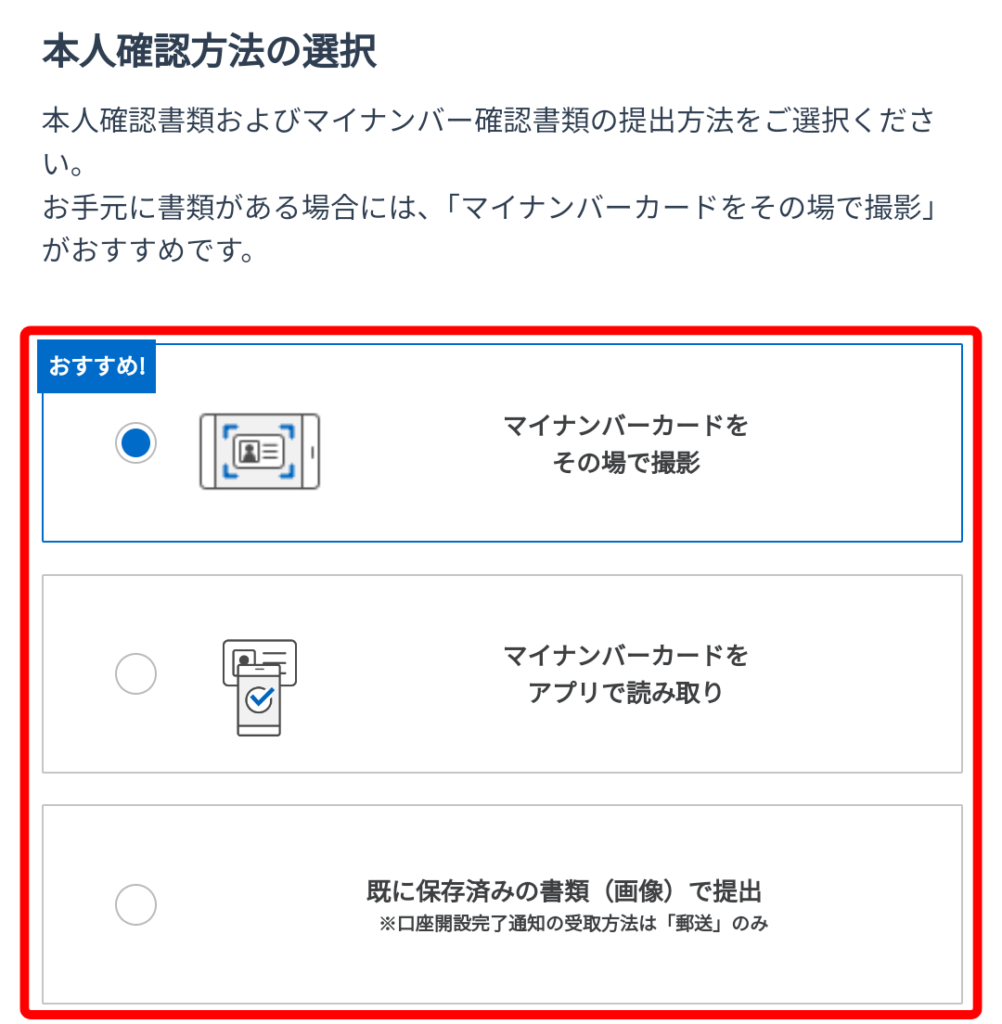
続けて、「口座開設完了通知受取り方法」と「本人確認方法」を選びます。
今回は、『メールで受け取り、オンライン上で手続きを完了』と『自分の顔をその場で撮影』を選択しました。
すべて選択が完了したら、『次へ』をタップします。
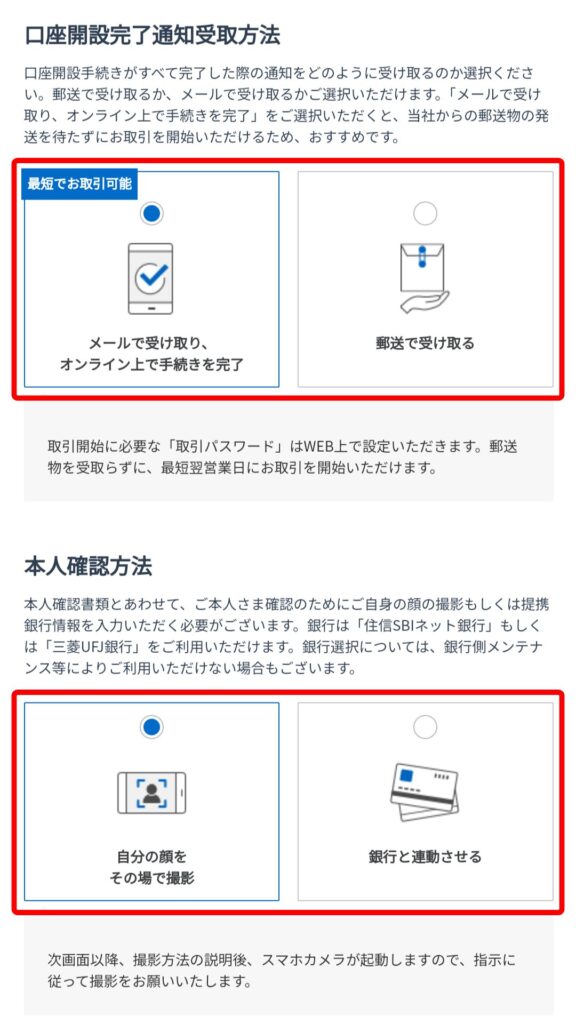
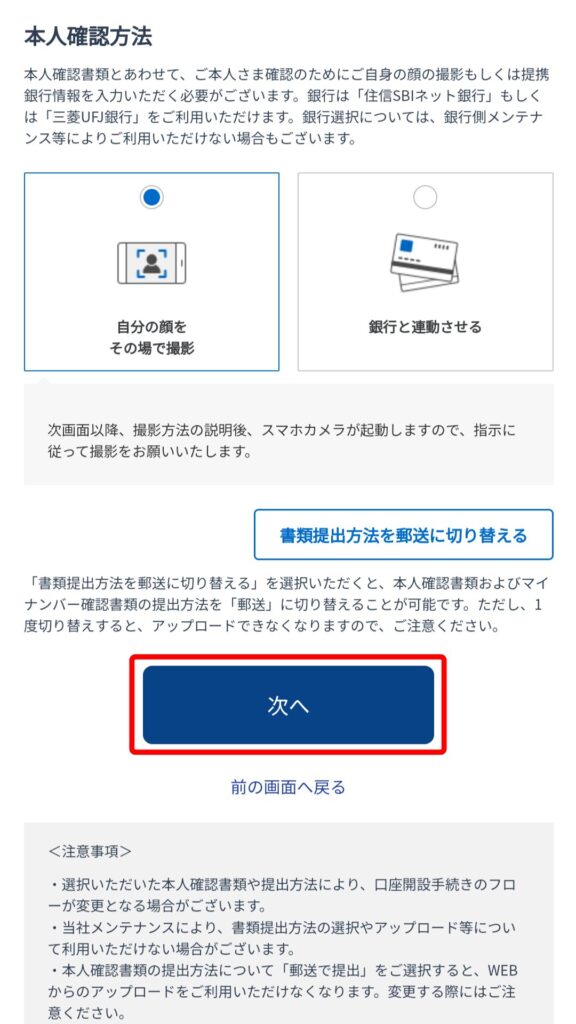
ガイドに従い、顔写真と確認書類の撮影に進みます。
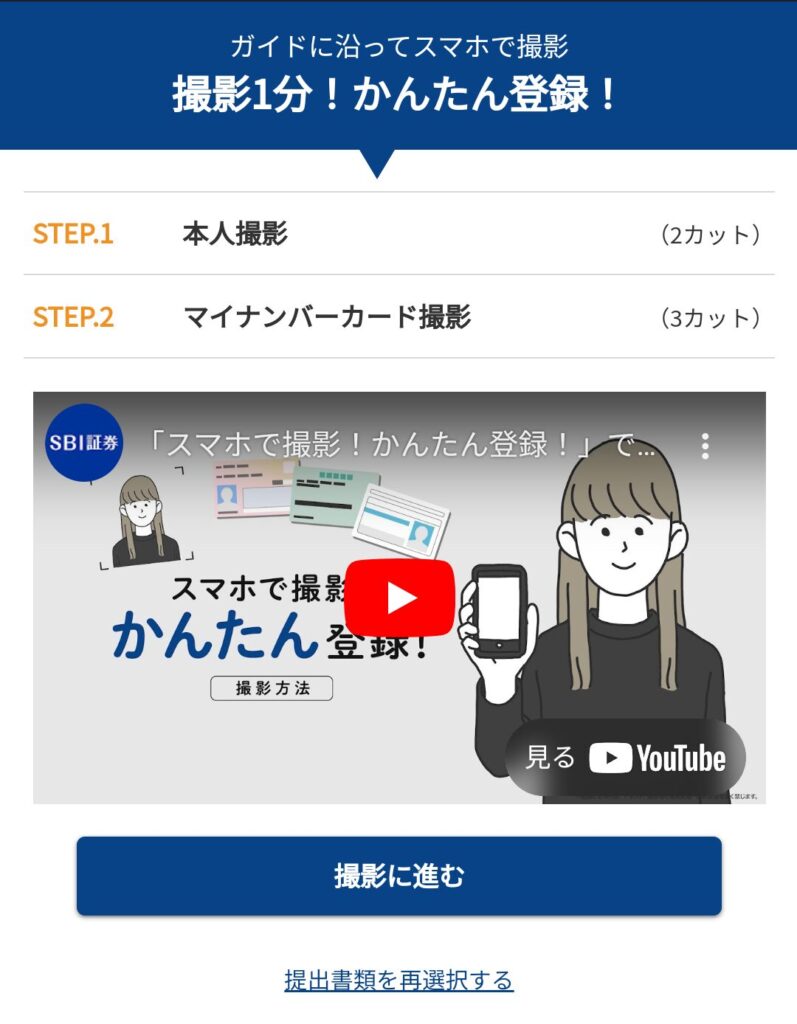
本人撮影(2カット)
顔写真を撮影します。
ガイドに従って撮影してください。
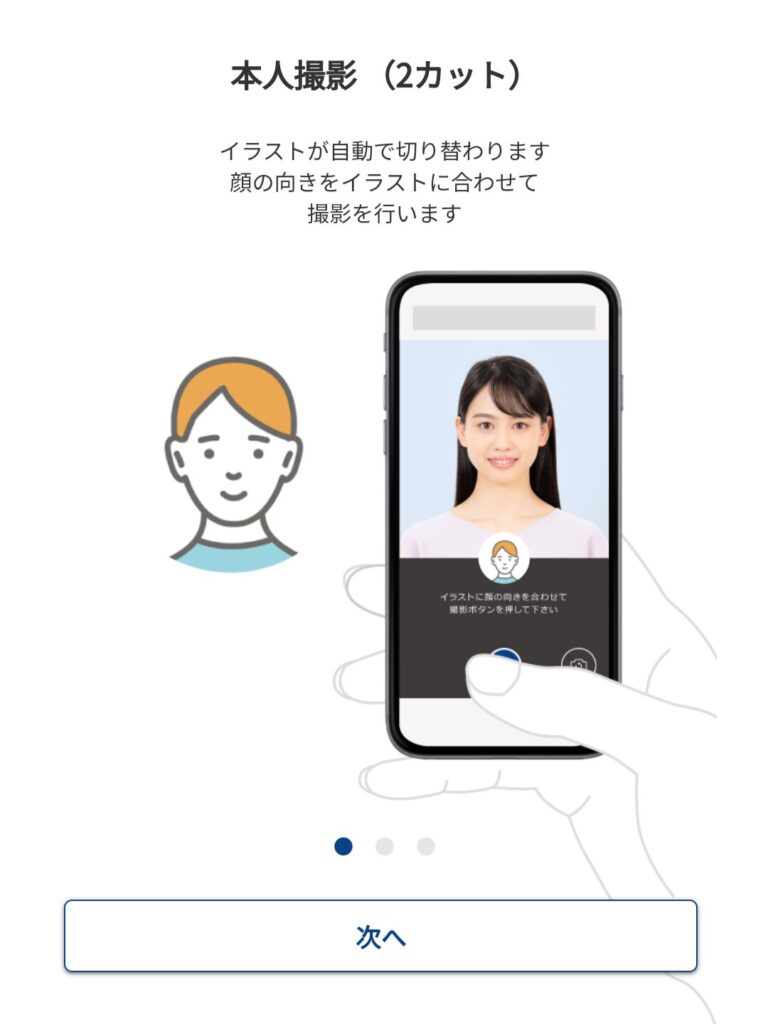
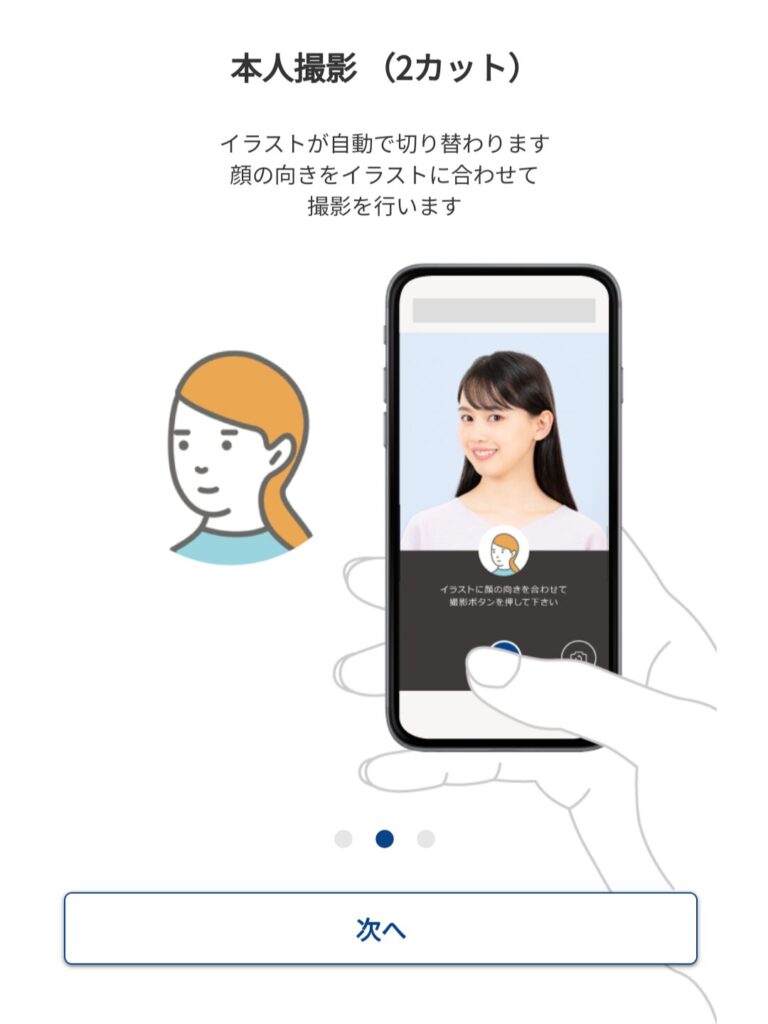
マイナンバーカード撮影(3カット)
本人確認書類を撮影します。ガイドに従って撮影してください。
今回はマイナンバーカードを使用しています。
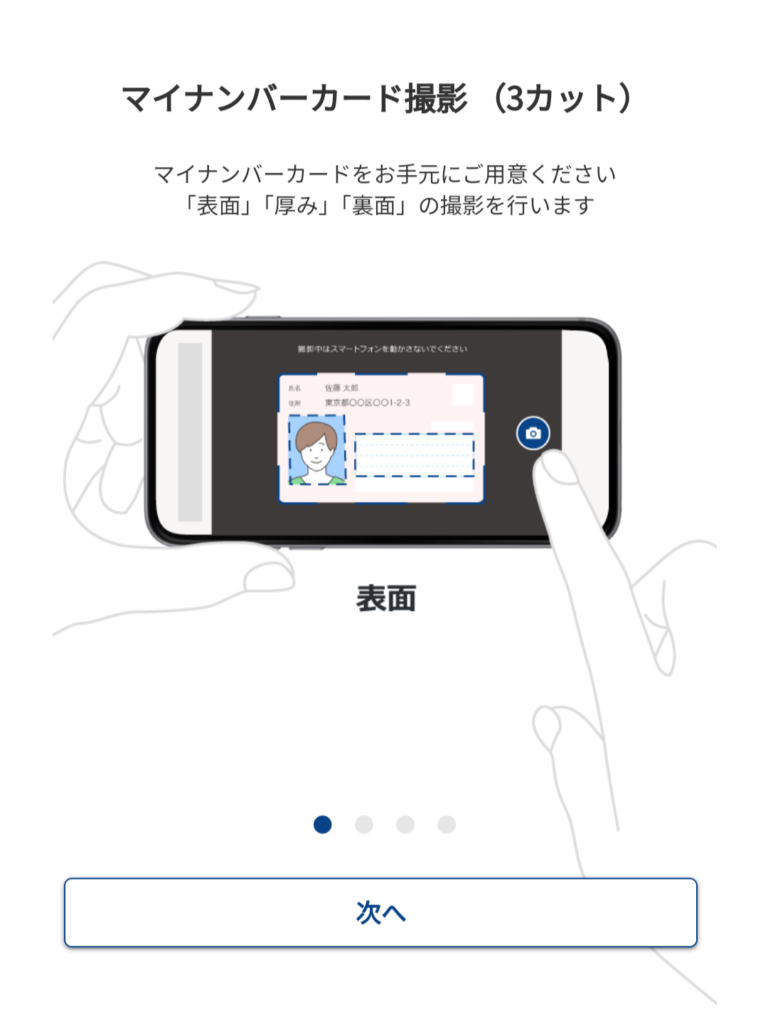
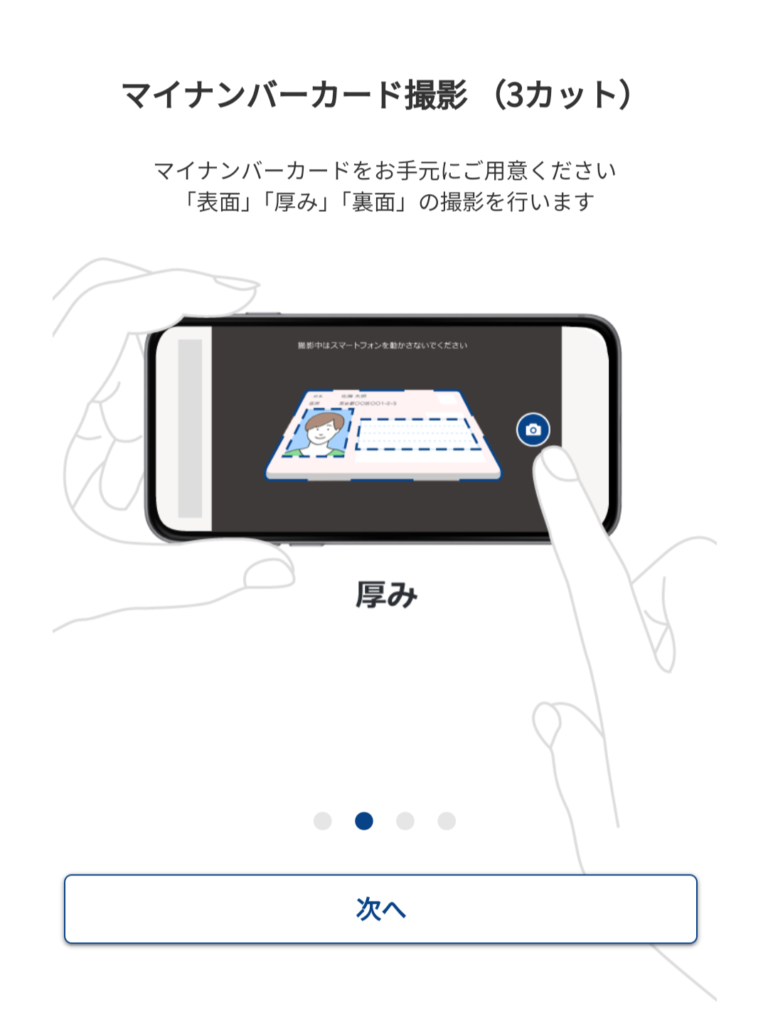
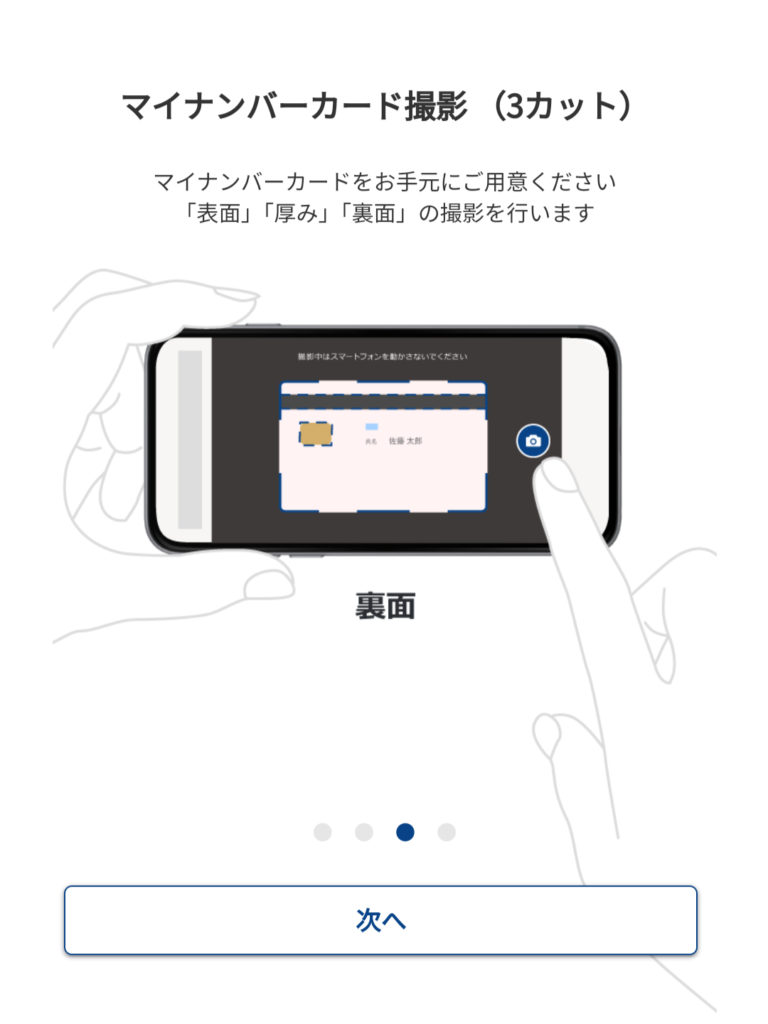
こちらの画面が表示されればOKです。

最後に、申し込んだ口座の開設状況を確認しておきましょう。
『口座開設状況の確認』をタップします。
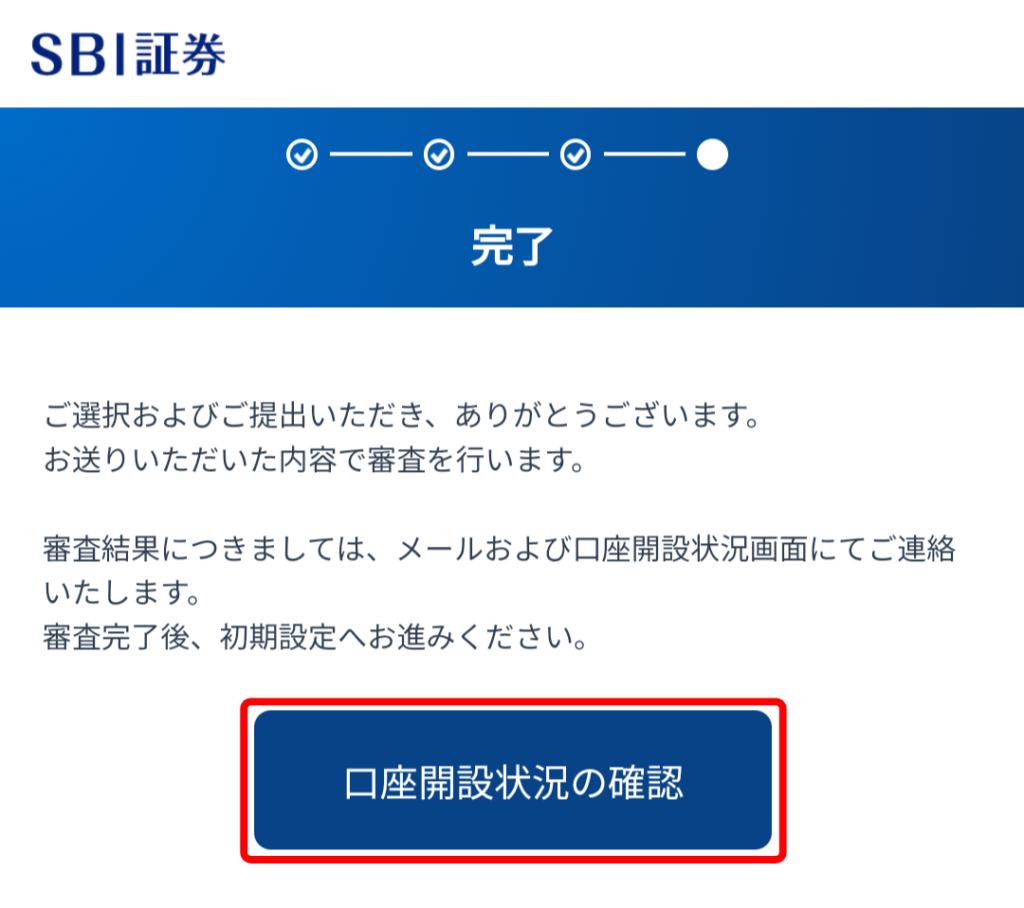
審査中の画面が表示されればOKです。
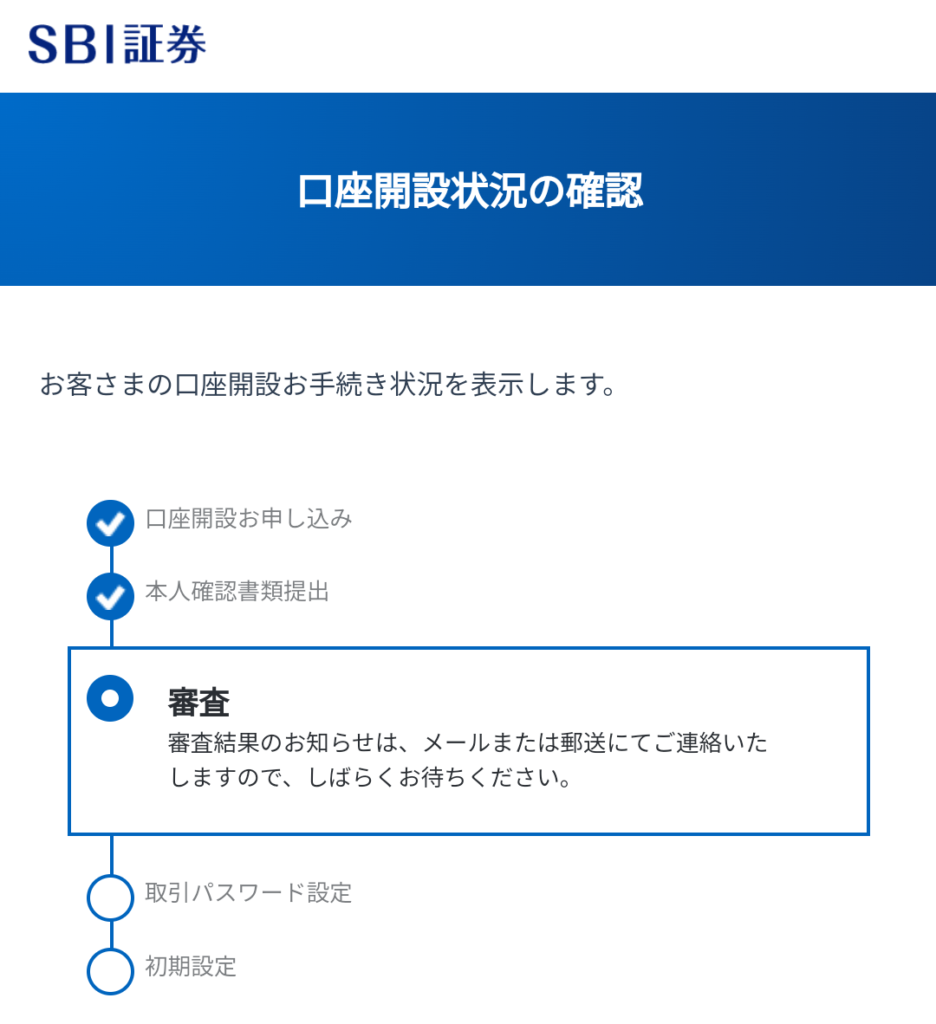
このタイミングでメールも届いているはずなので合わせて確認しておきましょう。
メールの『▼口座の開設状況画面はこちら▼』を押すことで、審査の状況をいつでも確認できます。
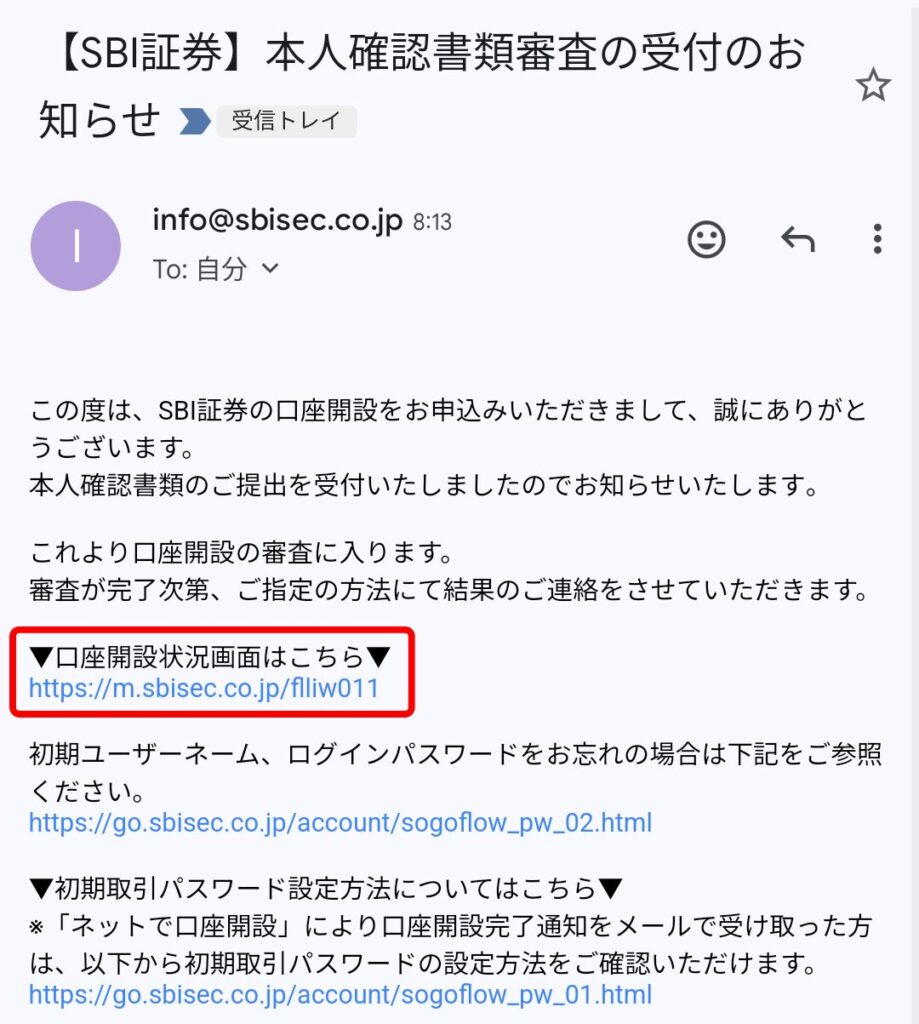

ブログ管理人
おつかれまでした!あとは口座開設の完了を待つだけ!
審査完了通知の受取り
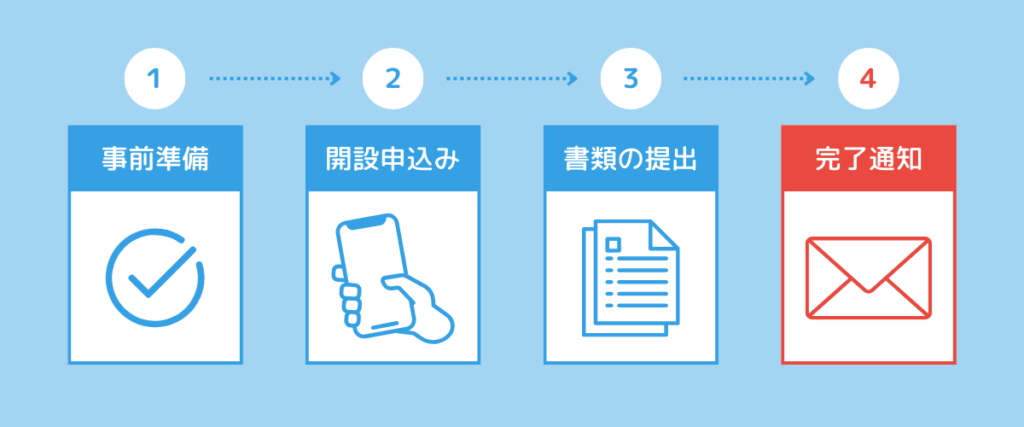
完了連絡を「メールで受け取り」にしていた場合、最短翌営業日で審査完了の連絡が届きます。
次のようなメールがくれば完了です。
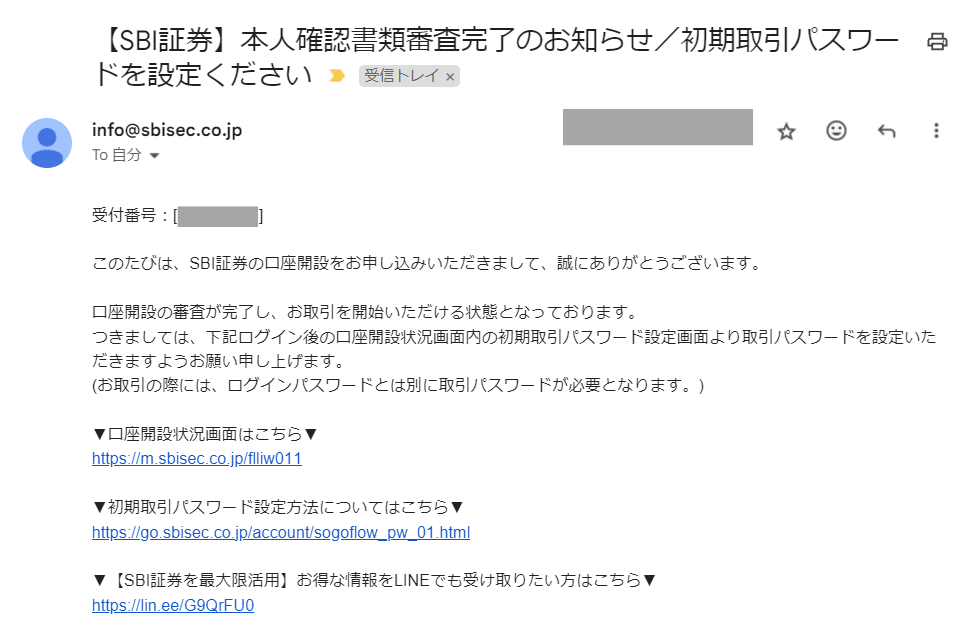
無事に審査がおこなわれ口座が開設されました!
ちなみに私の場合、
【0営業日目】土曜の朝8:13に開設申込み&確認書類提出
【2営業日目】火曜の朝10:31に、審査完了のメール受領
というスケジュールでした。
確認書類を提出した時間によって審査の時間も変わると思うので、平日の午前中などに申込みすれば最短翌営業日で開設が完了しそうですね!
まとめ
SBI証券で口座を開設する手順をご紹介しました!
最後に、作成手順と必要な時間を簡単におさらいします。
わたしの場合は、口座開設と本人確認書類の提出で15分程度、申込みから審査完了の受け取りは2営業日でした。
以上でSBI証券の口座開設手順の紹介(スマホ版)は終了です。
これから新NISAをはじめようという方のために、この記事が少しでも役にたてたなら嬉しいです。
最後までお読みいただきありがとうございました!